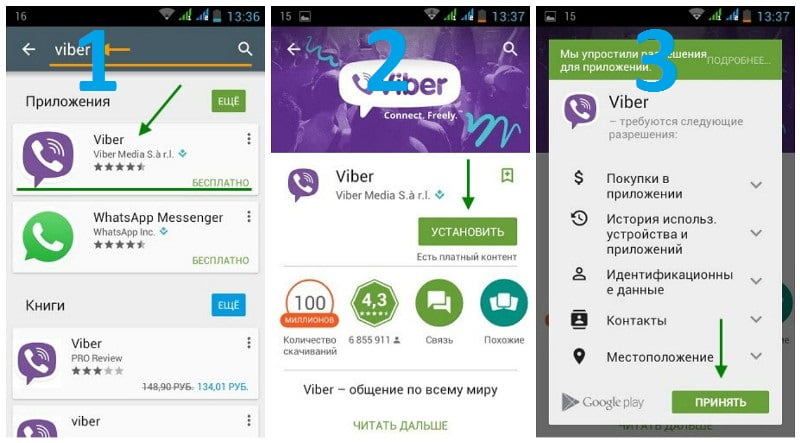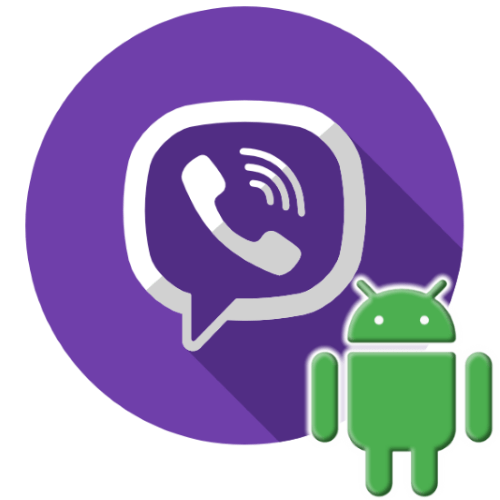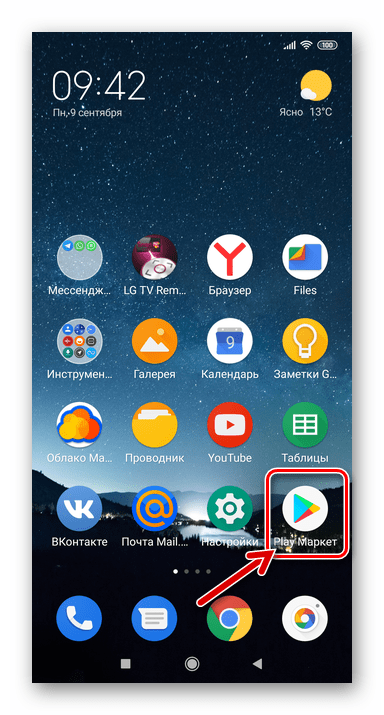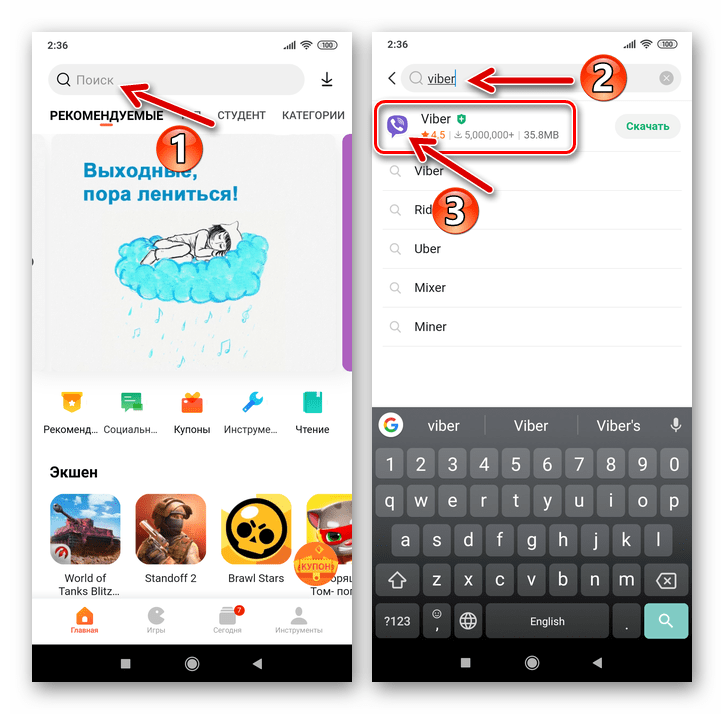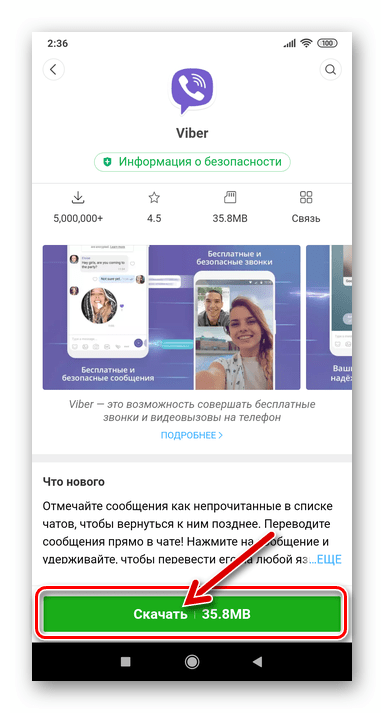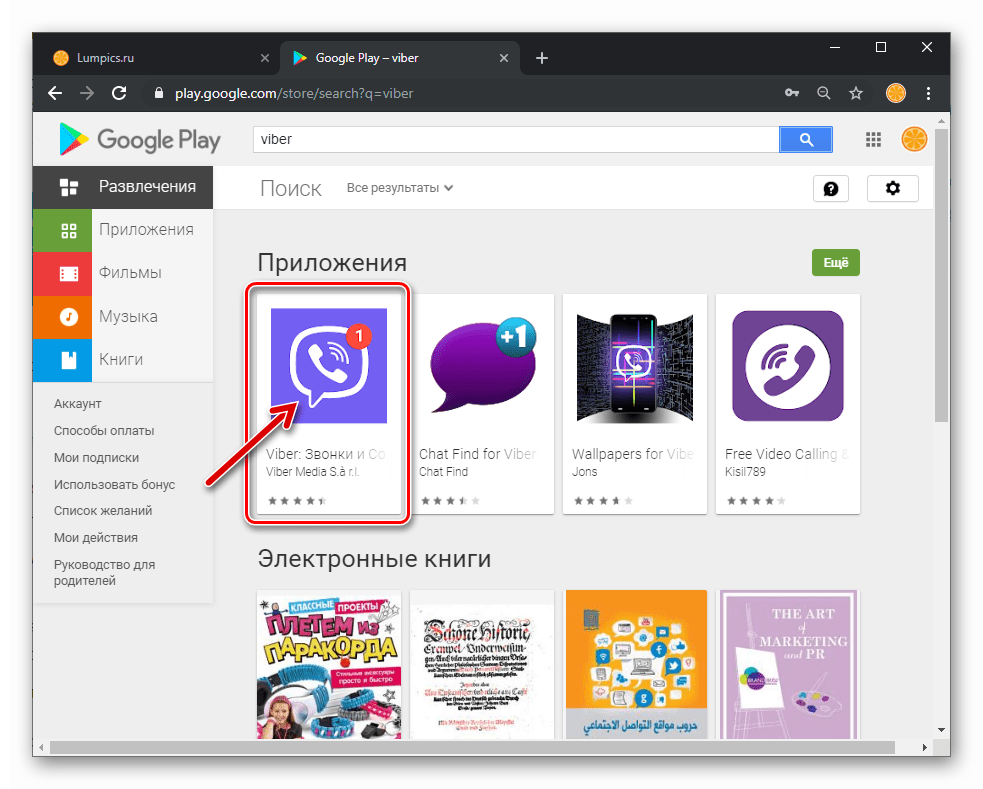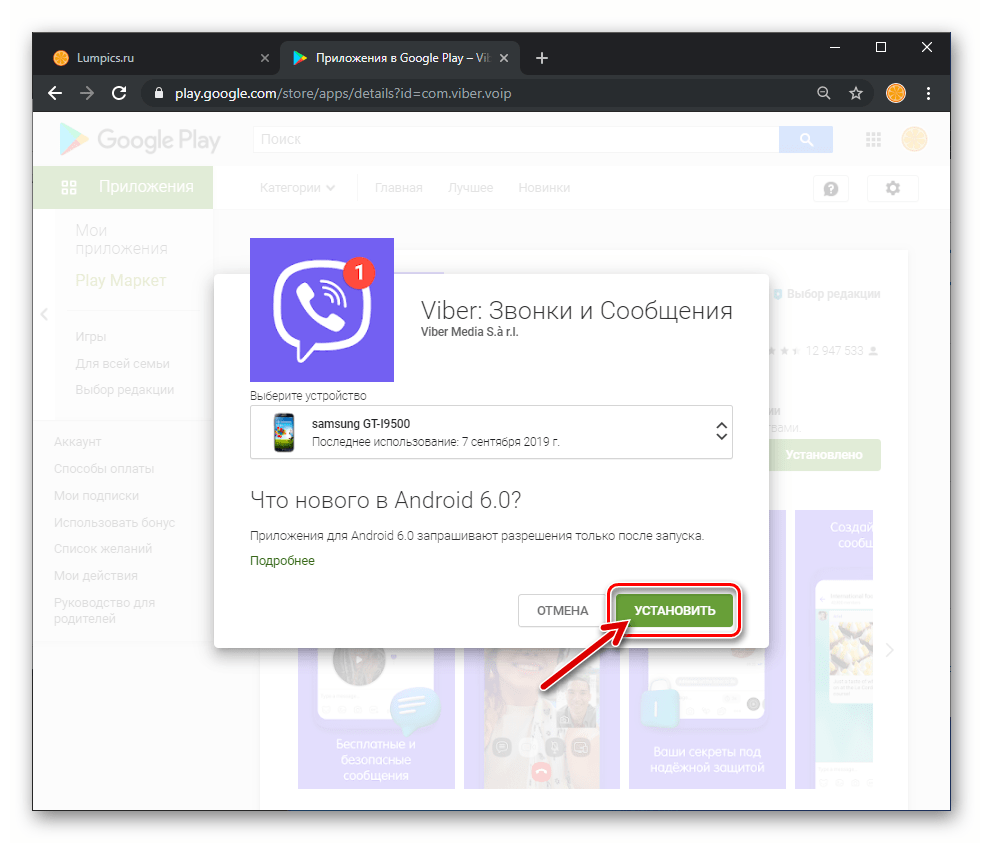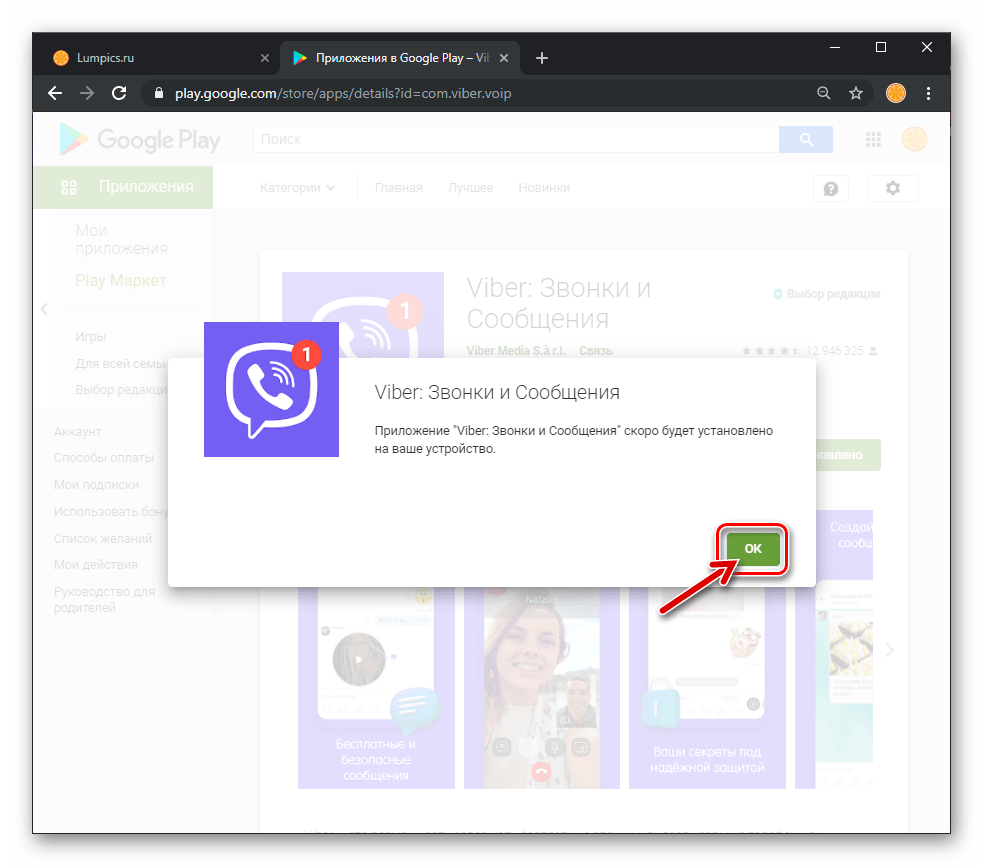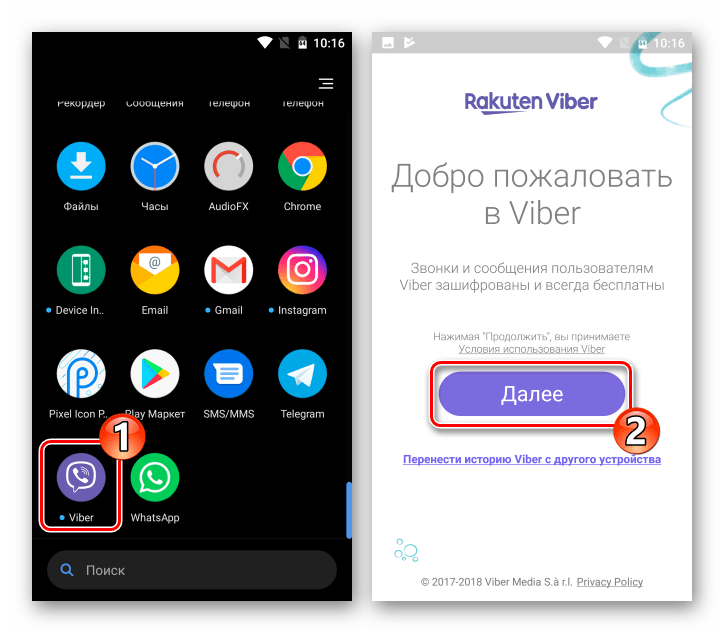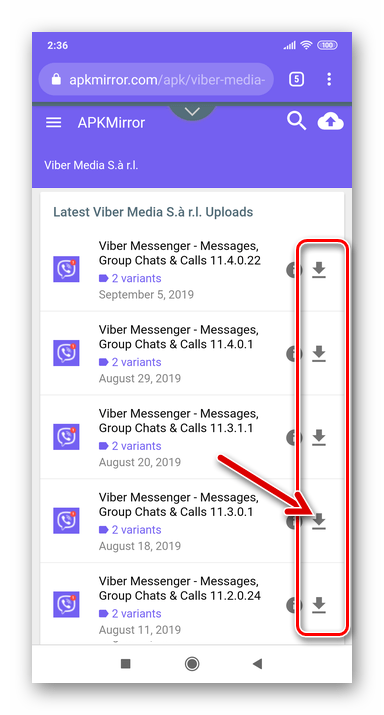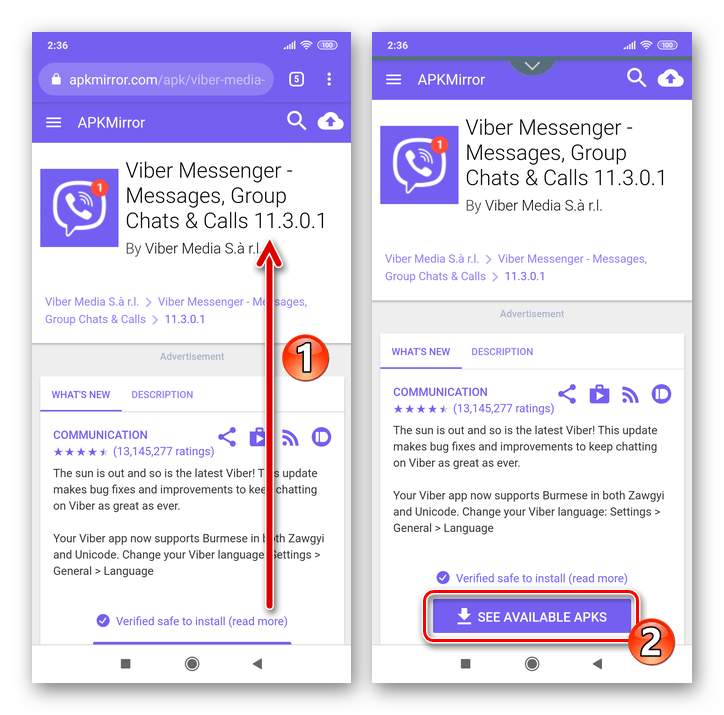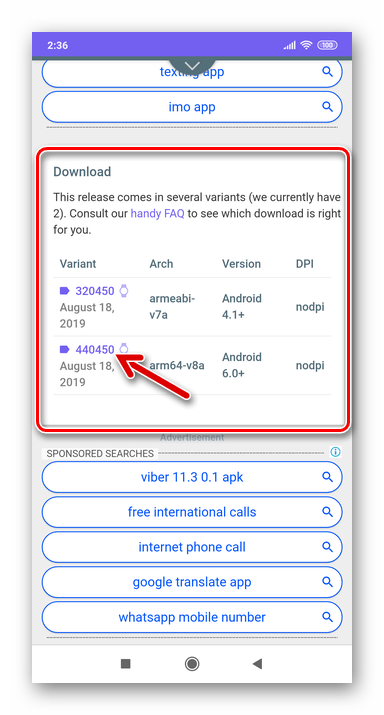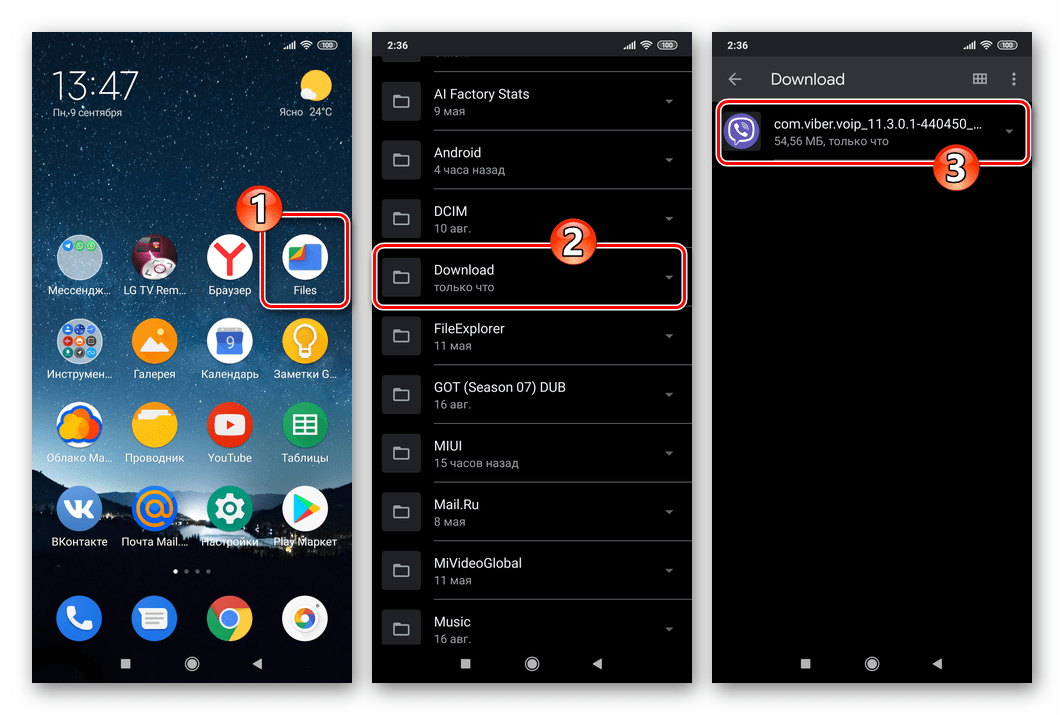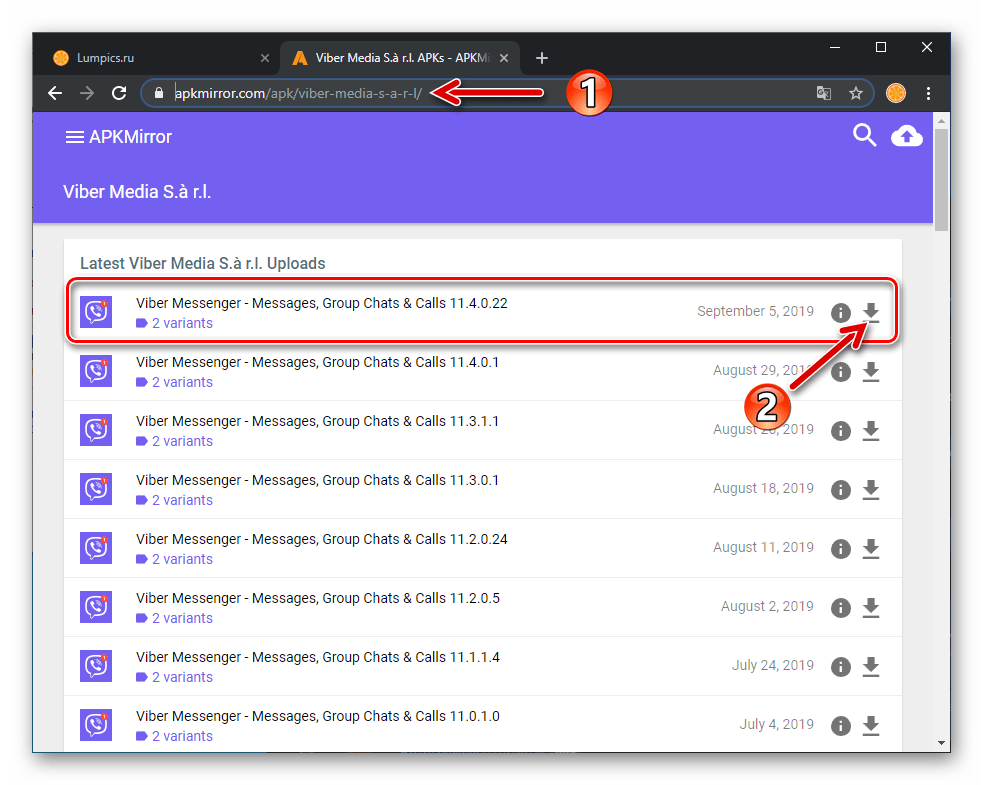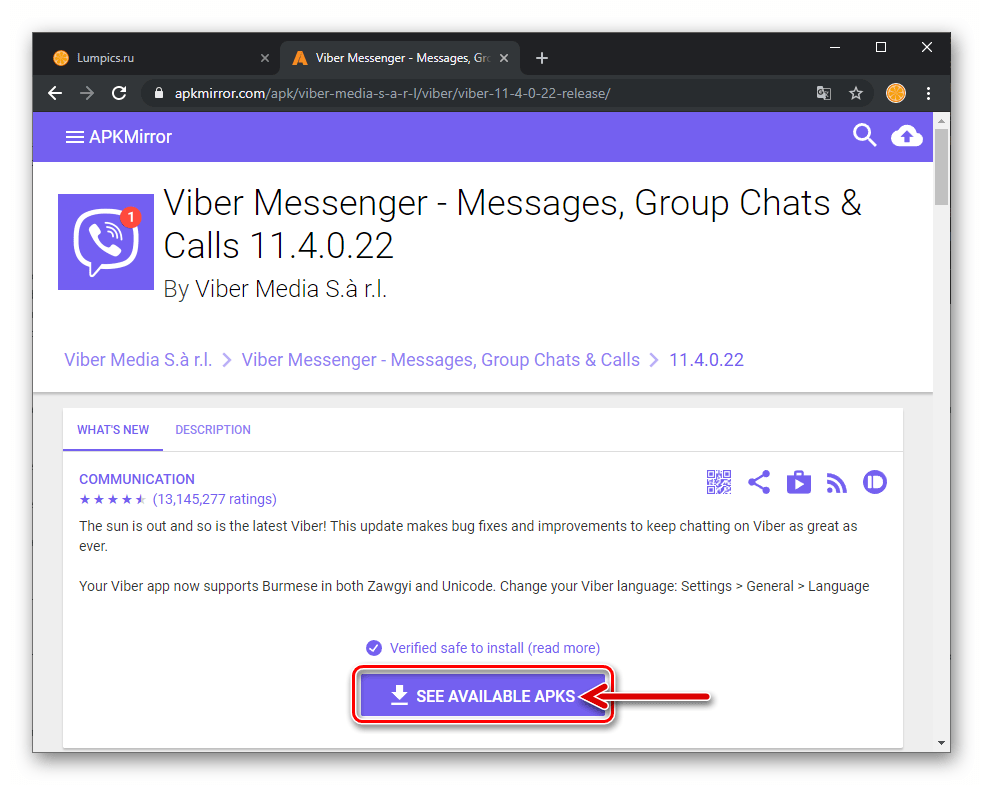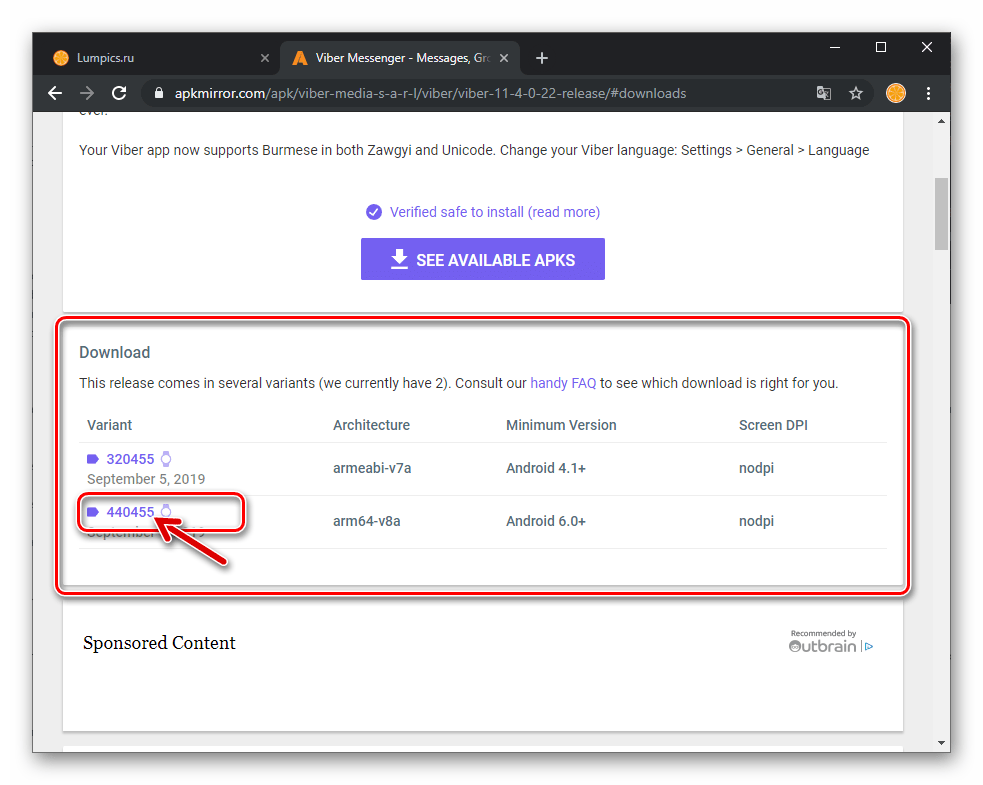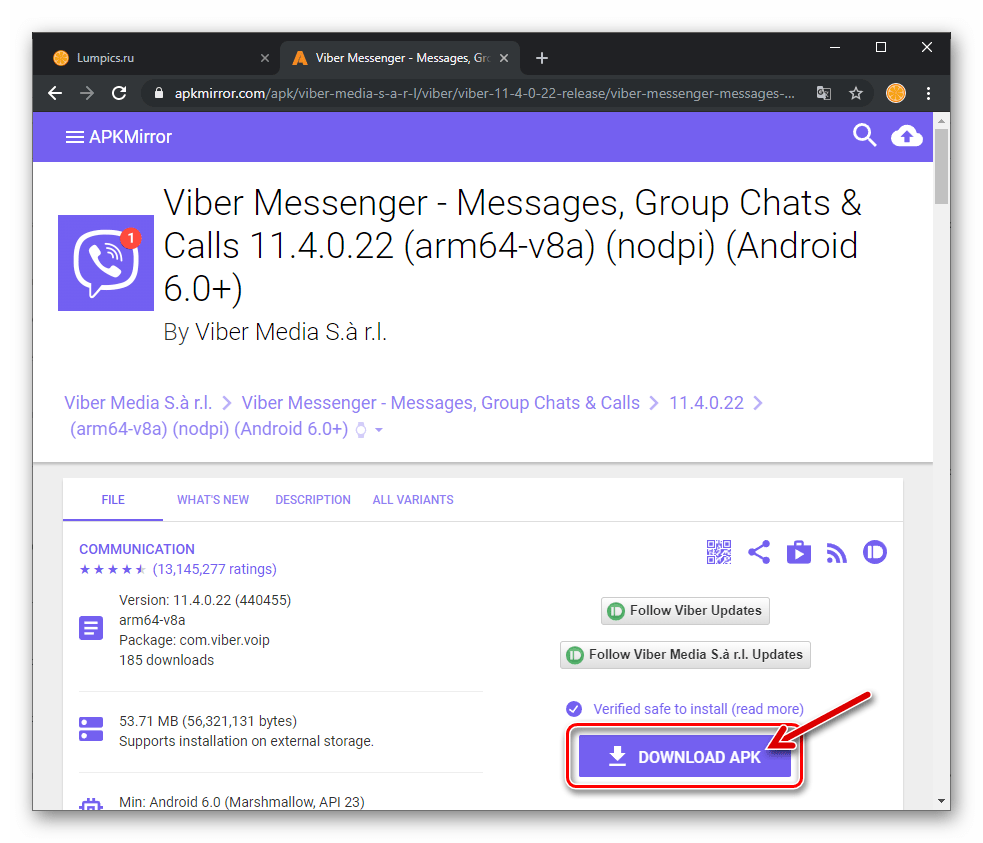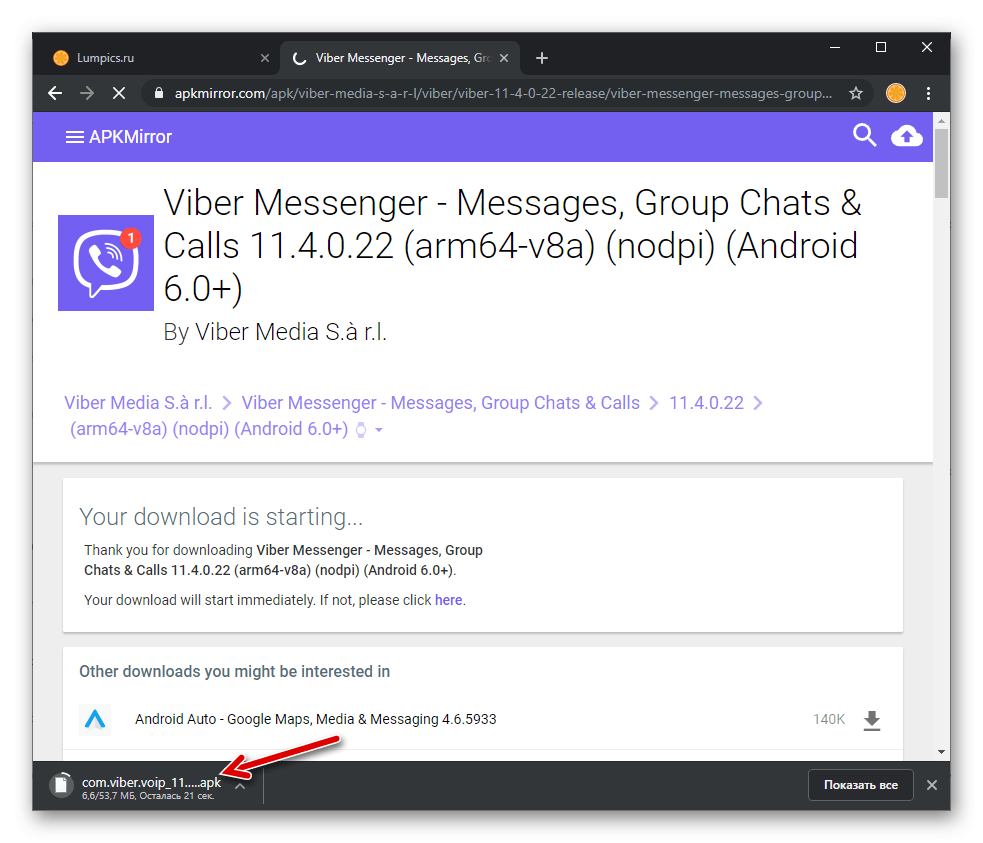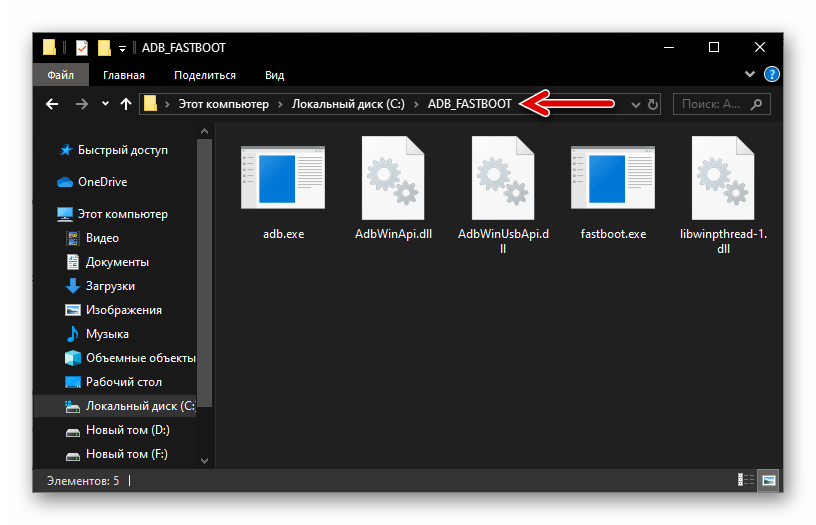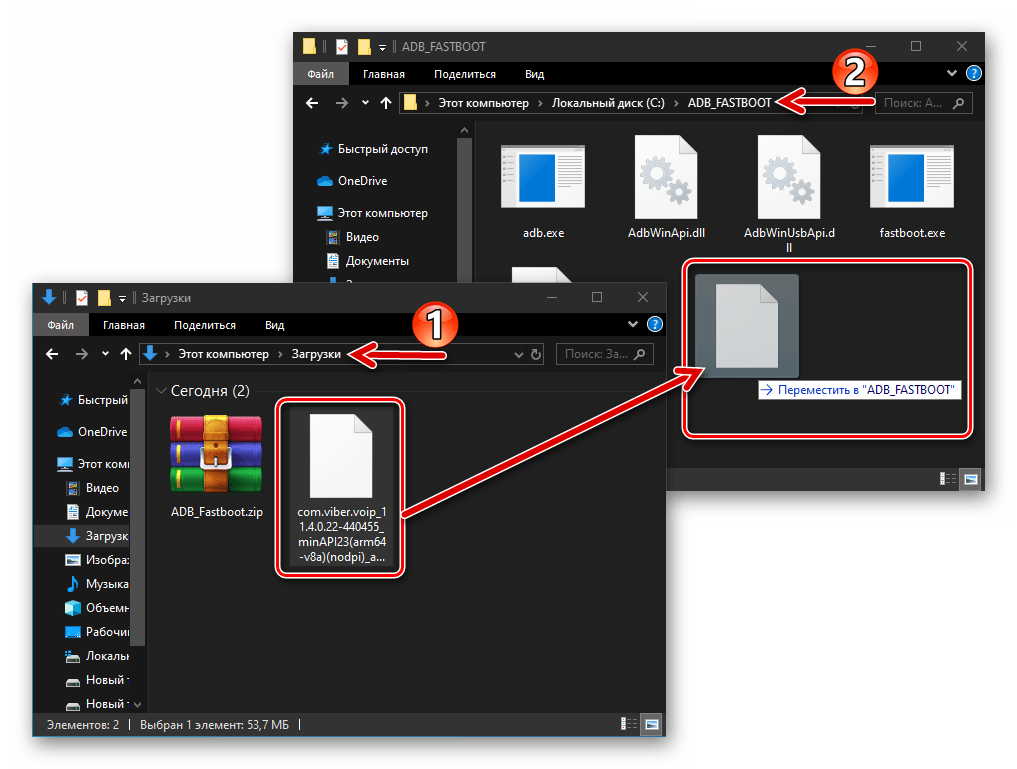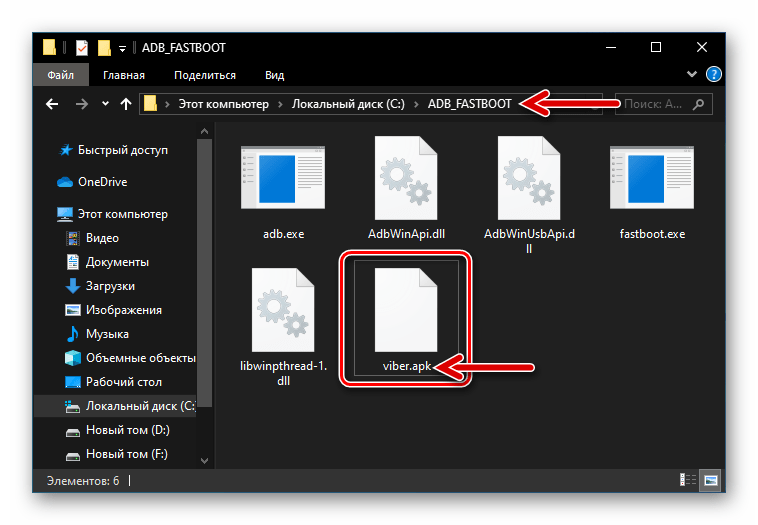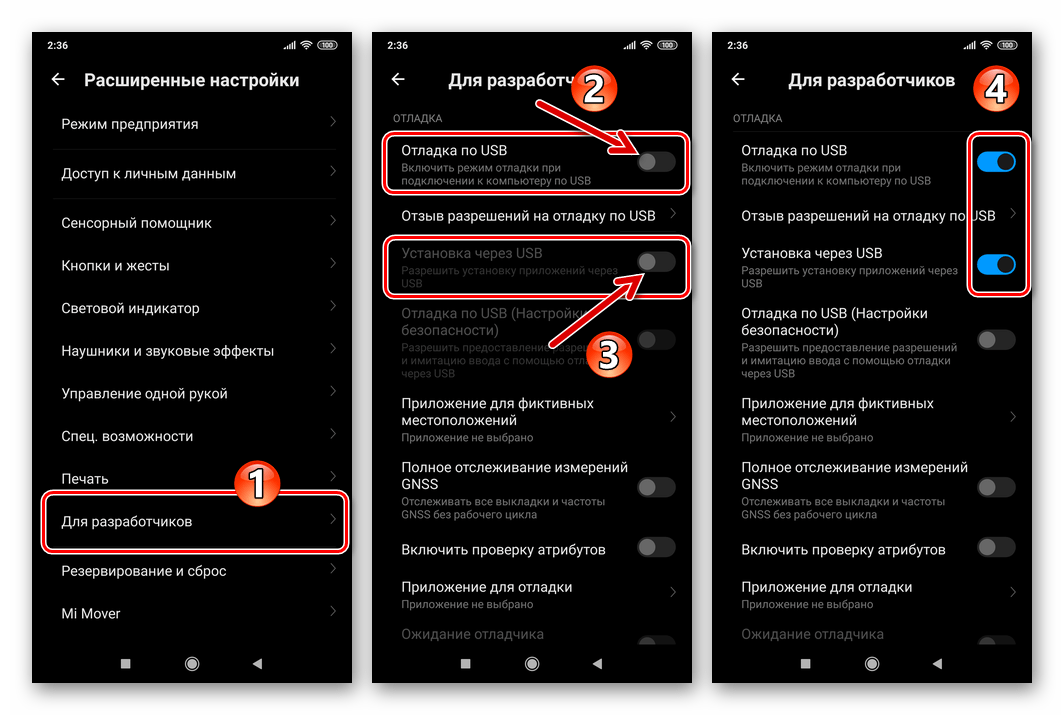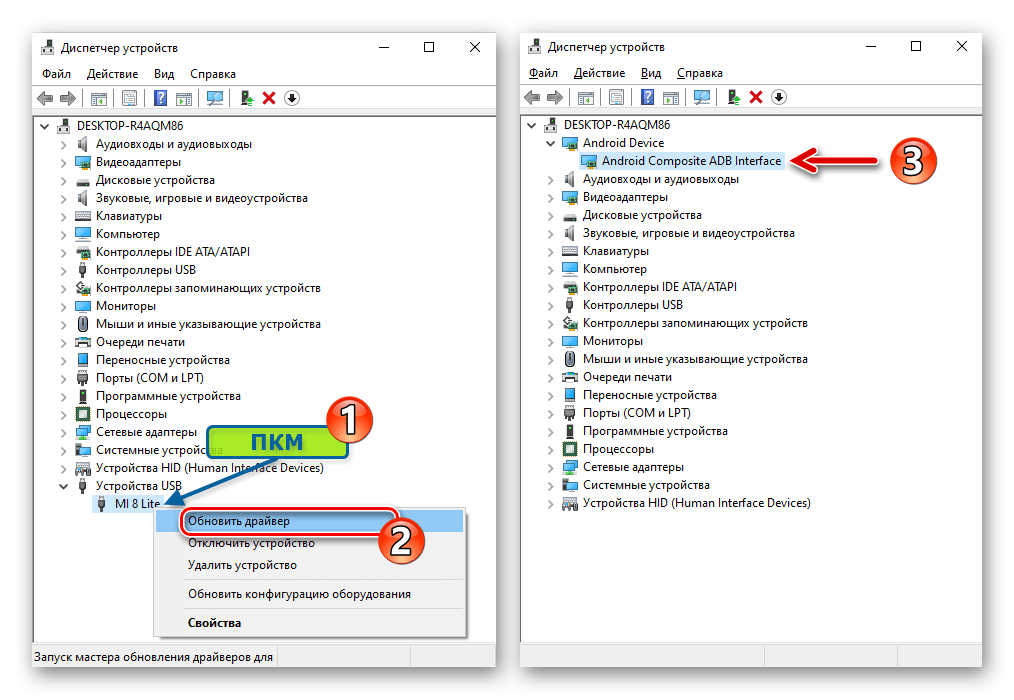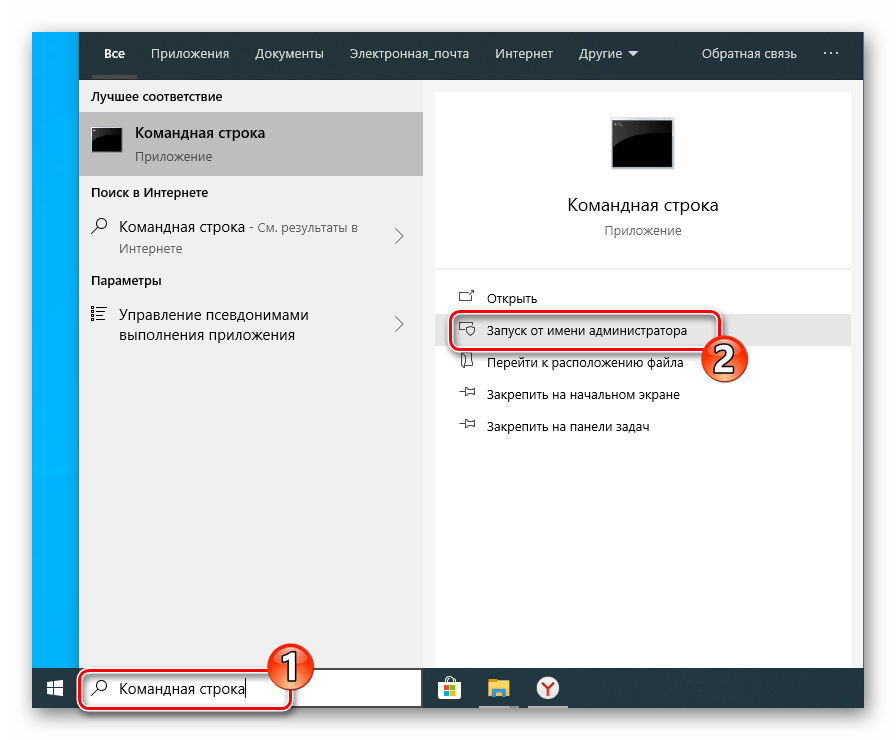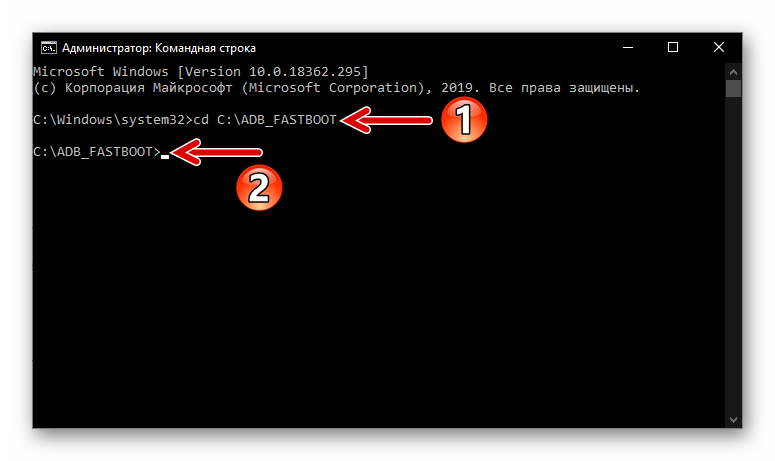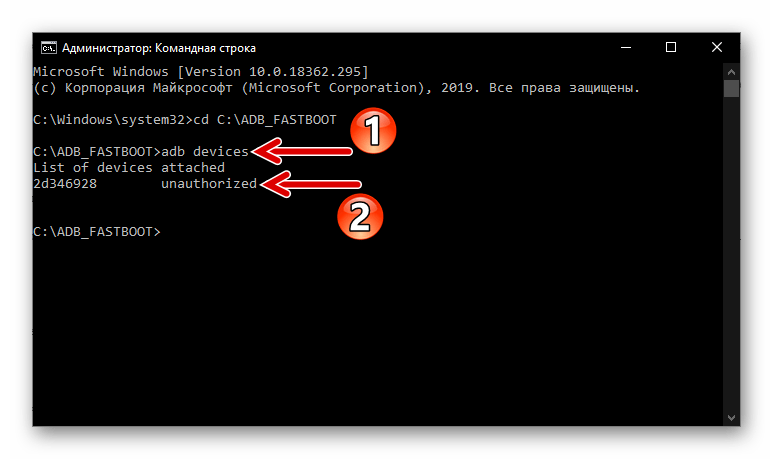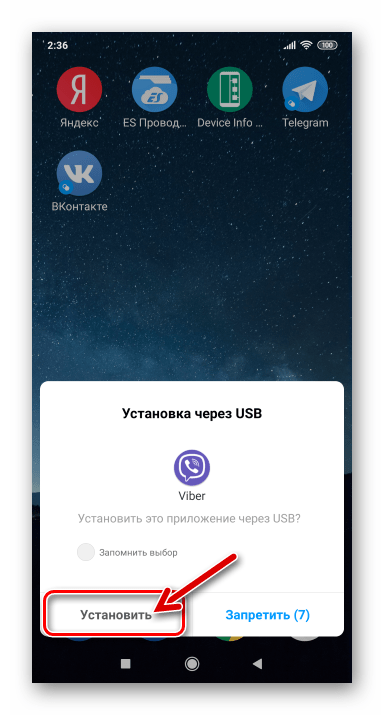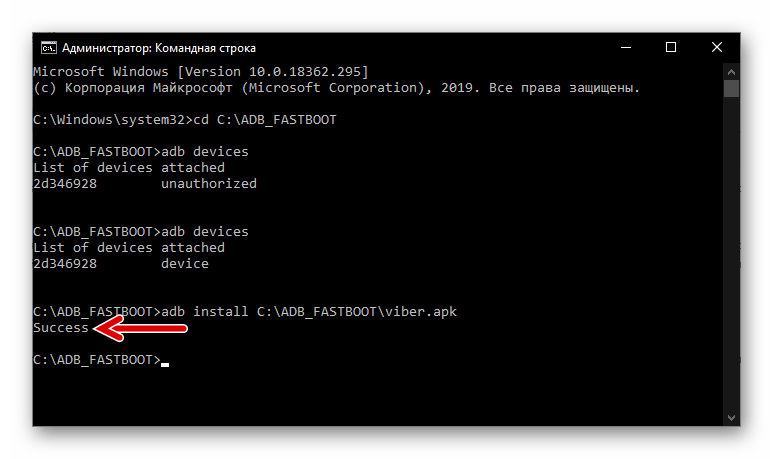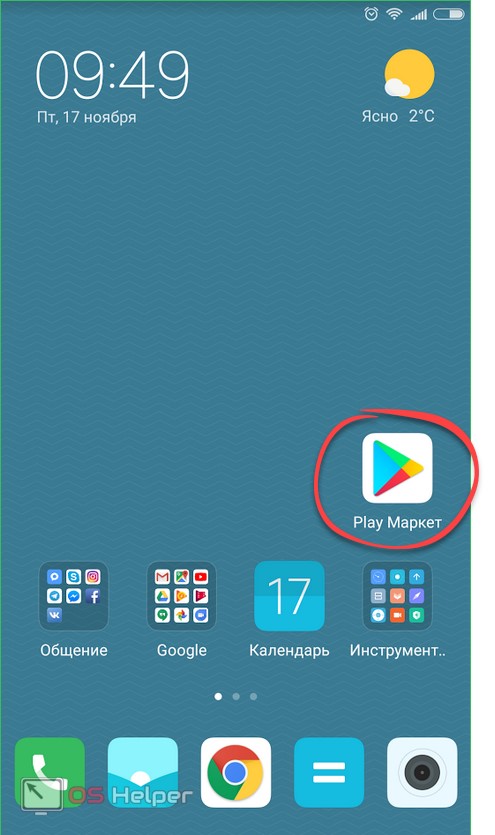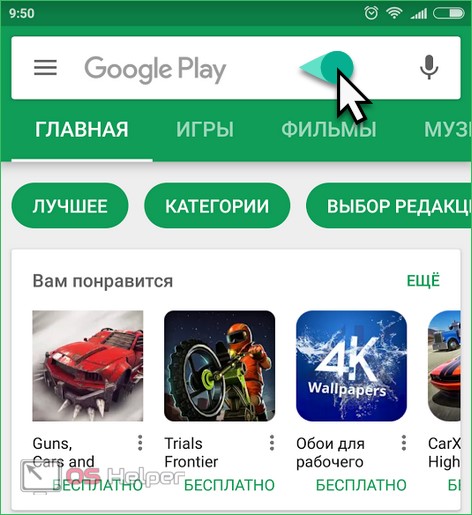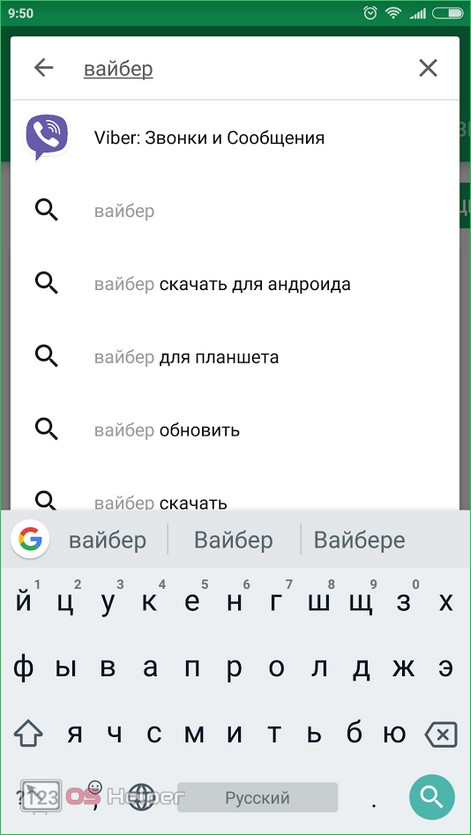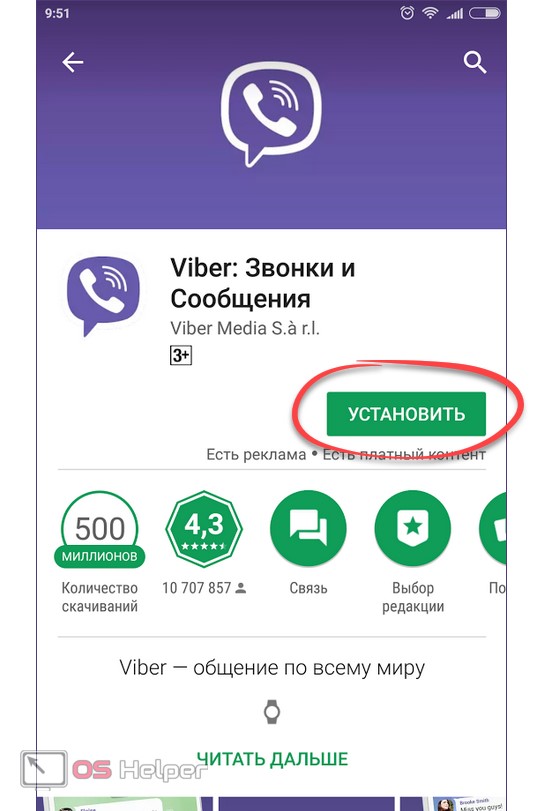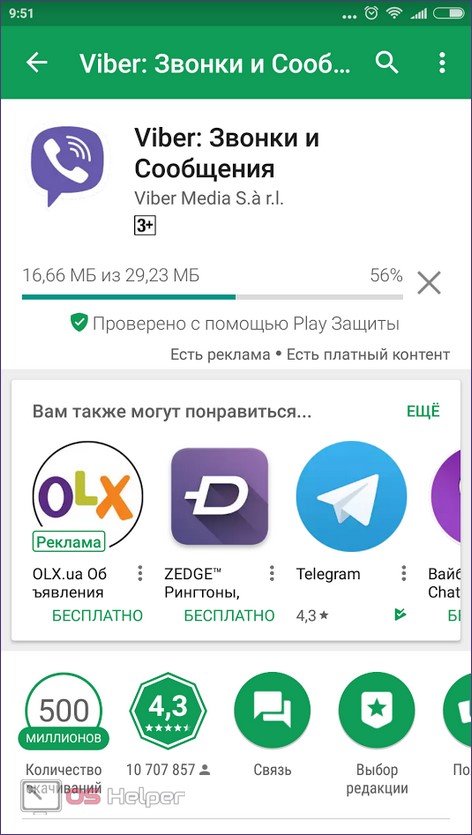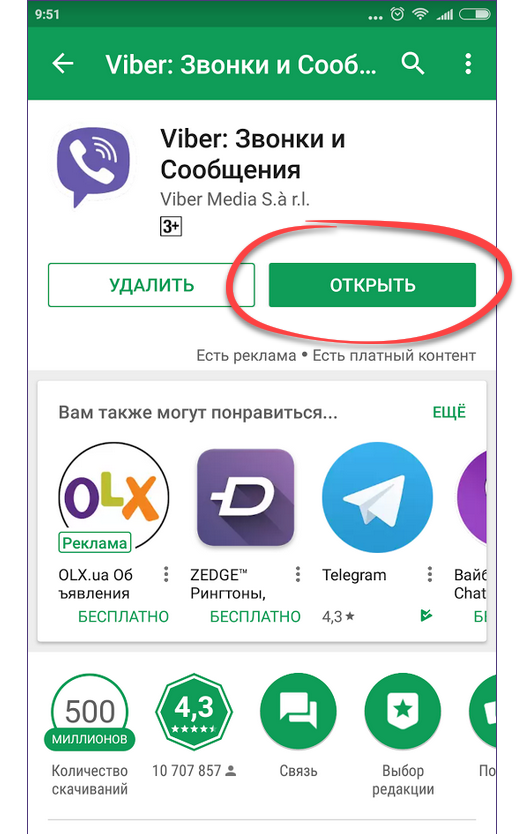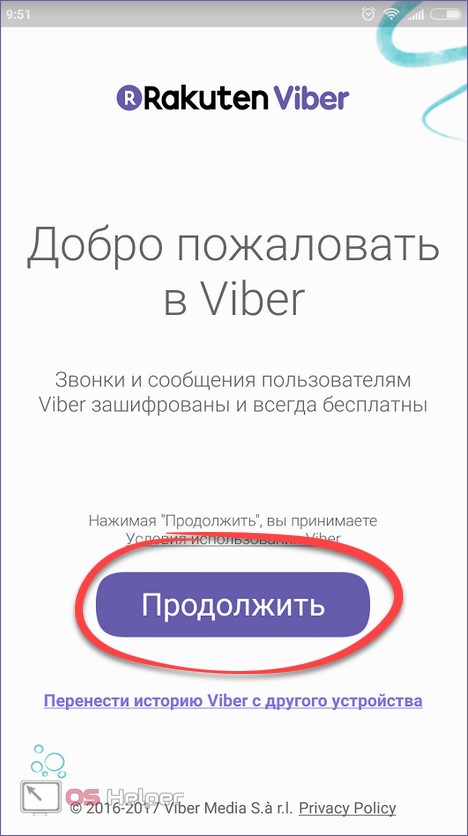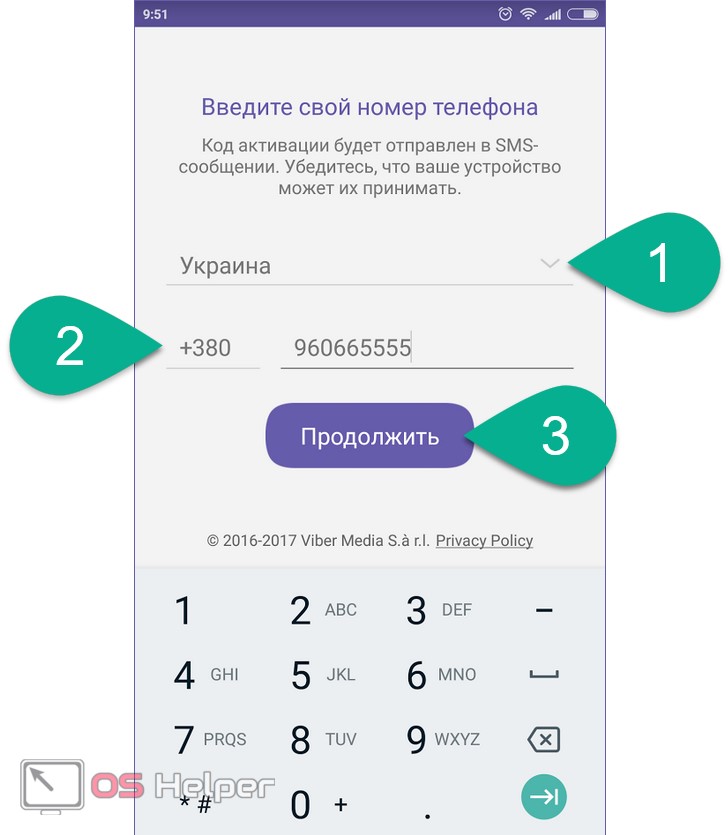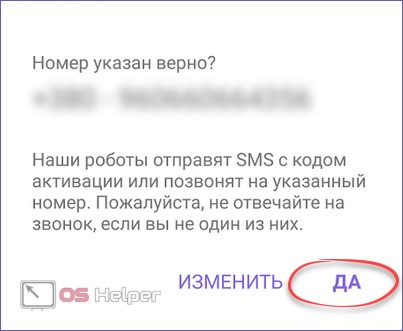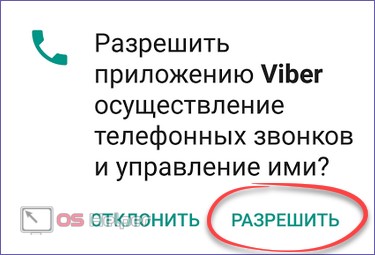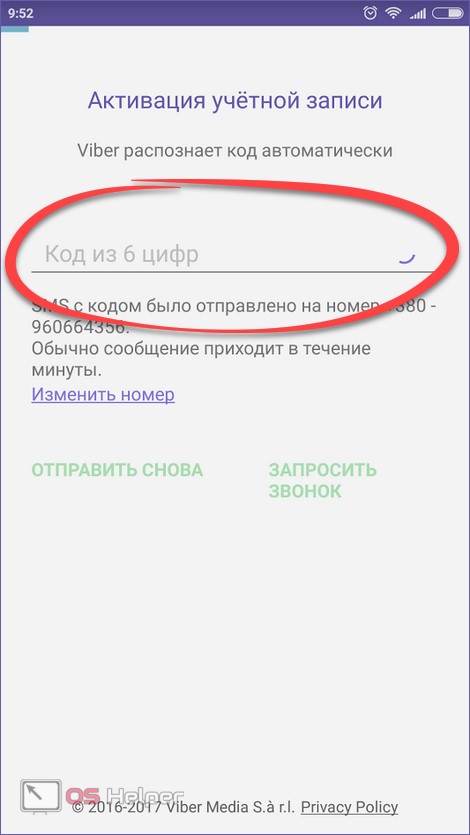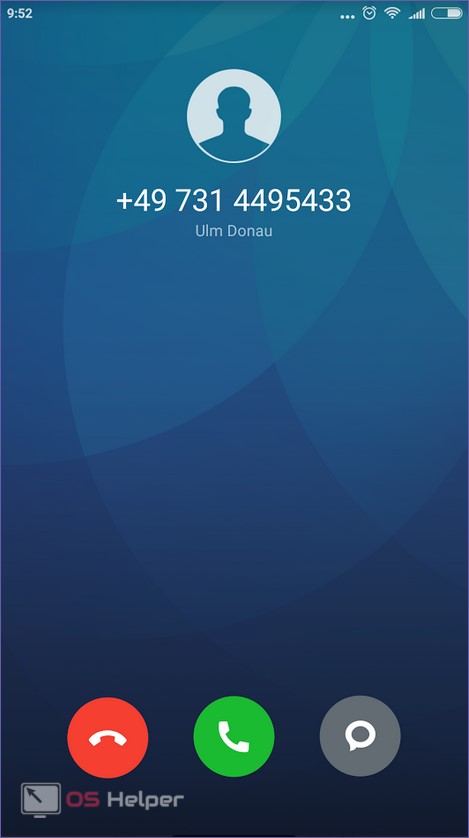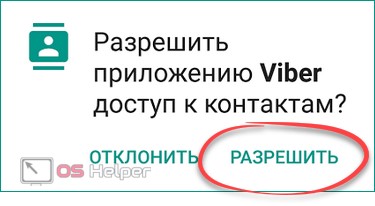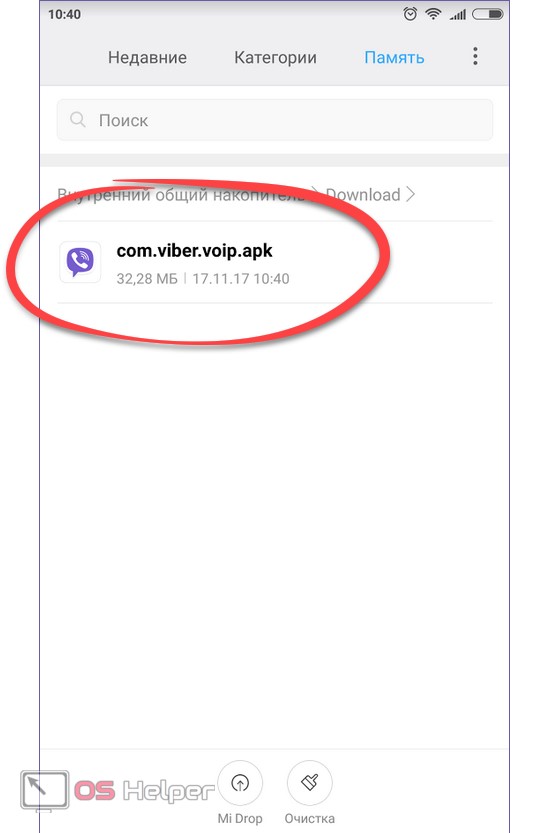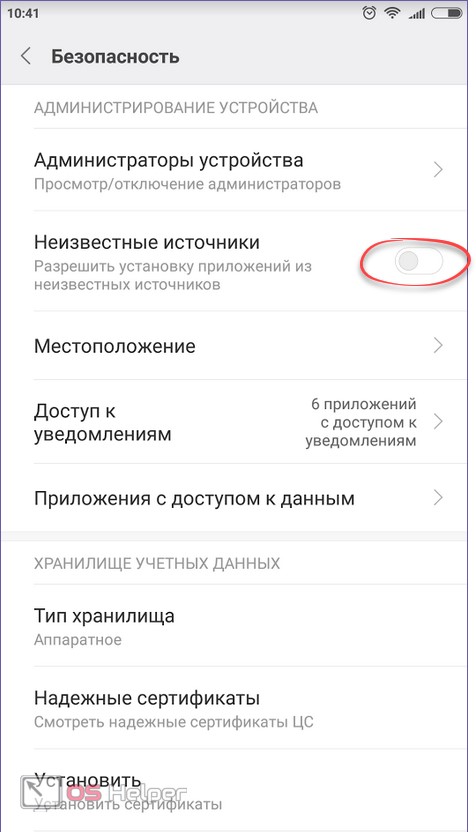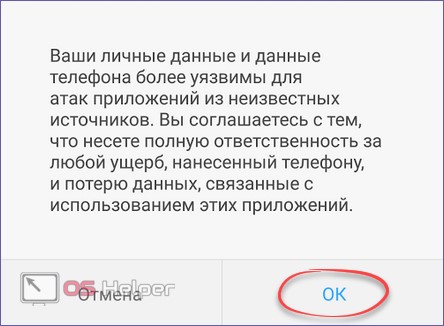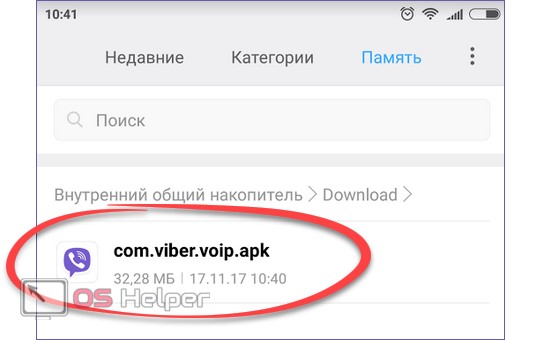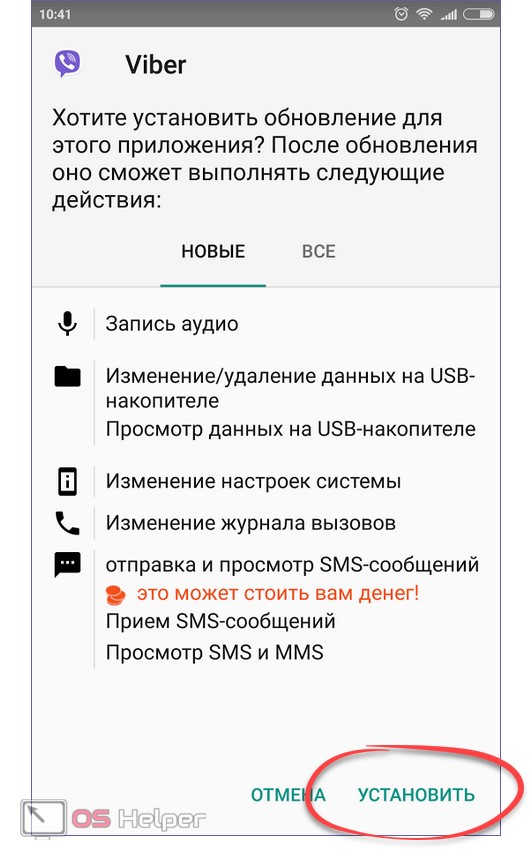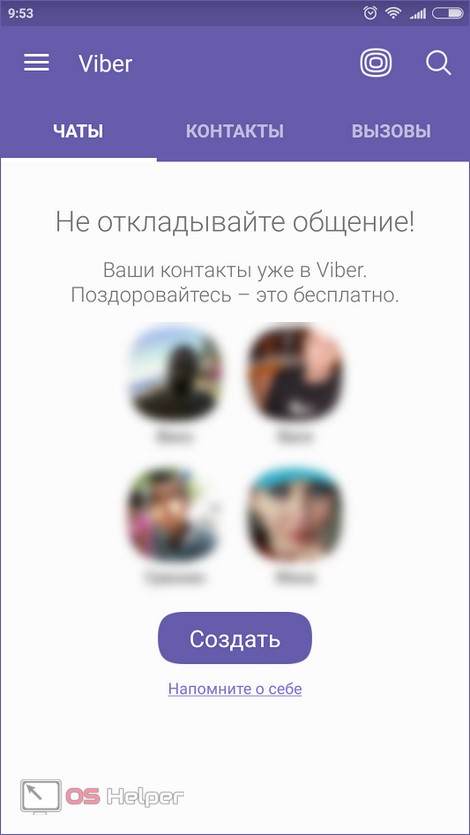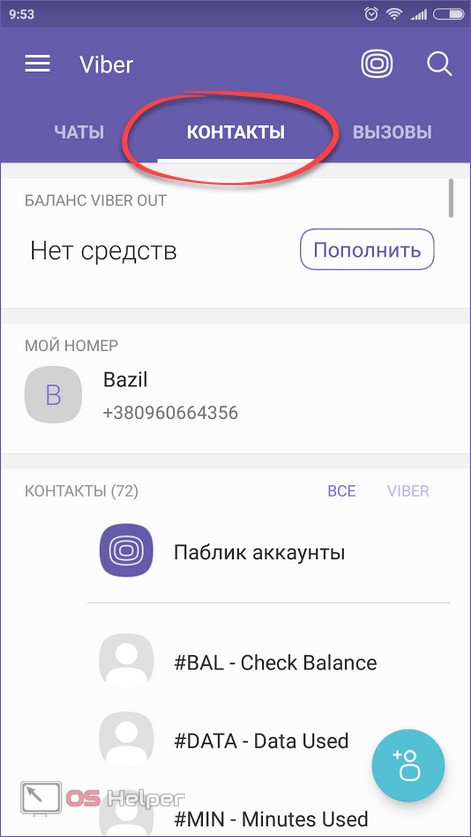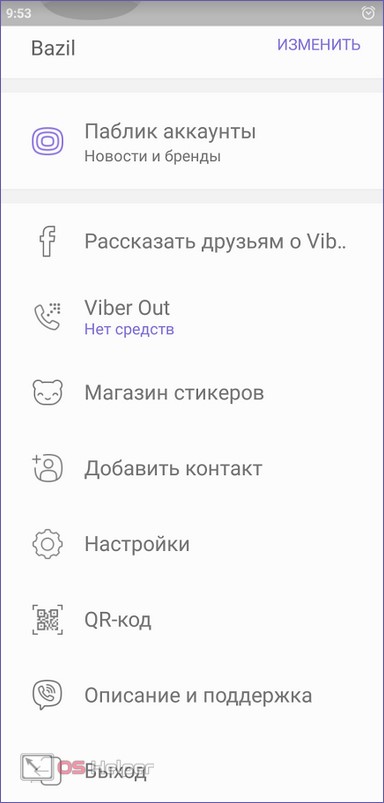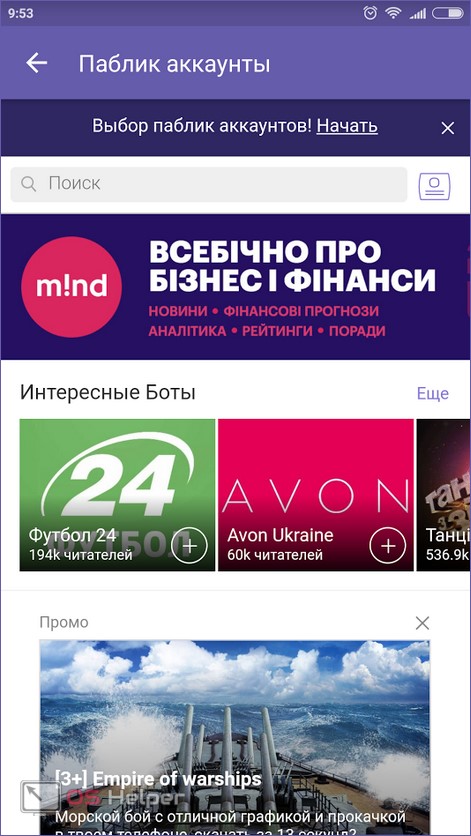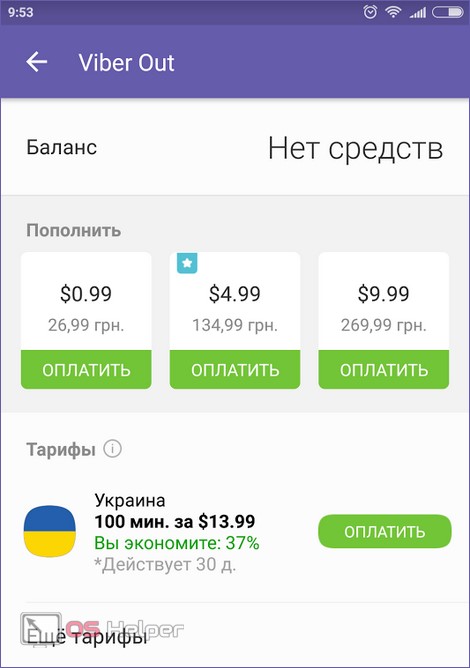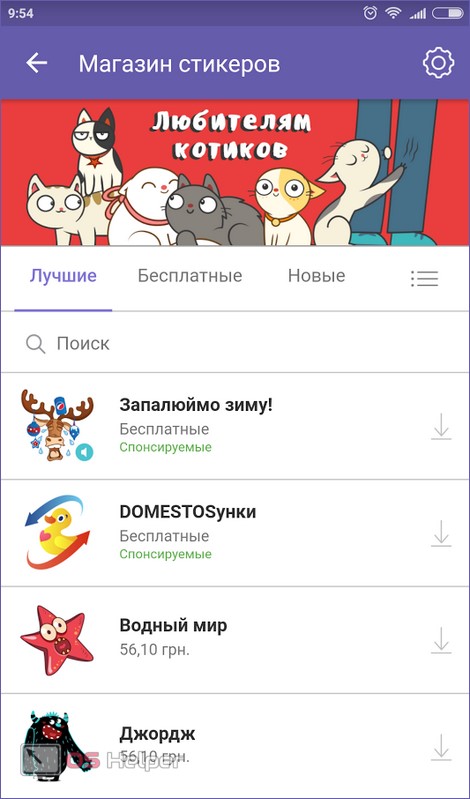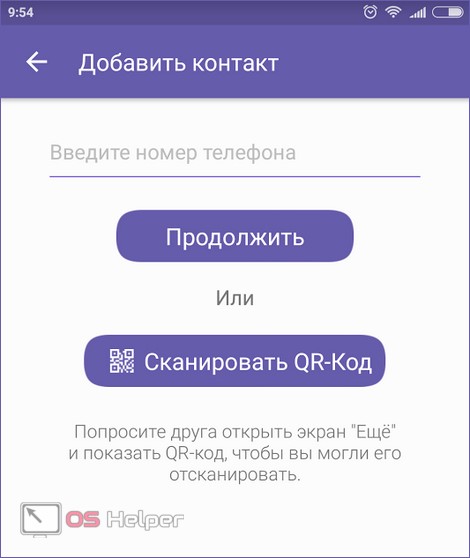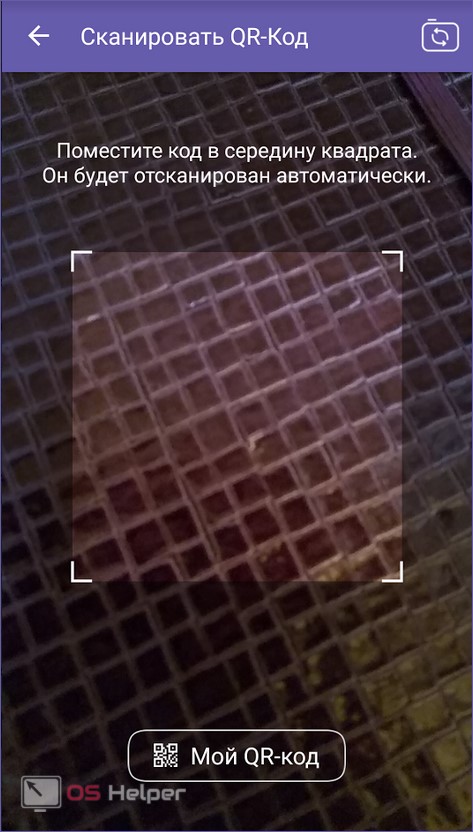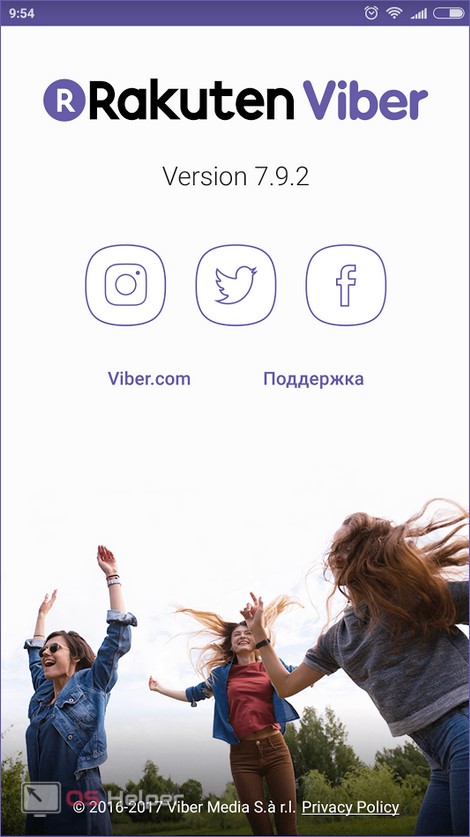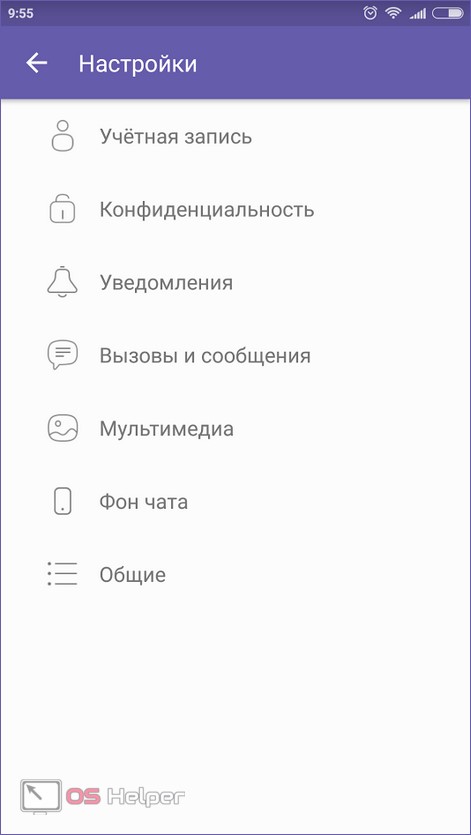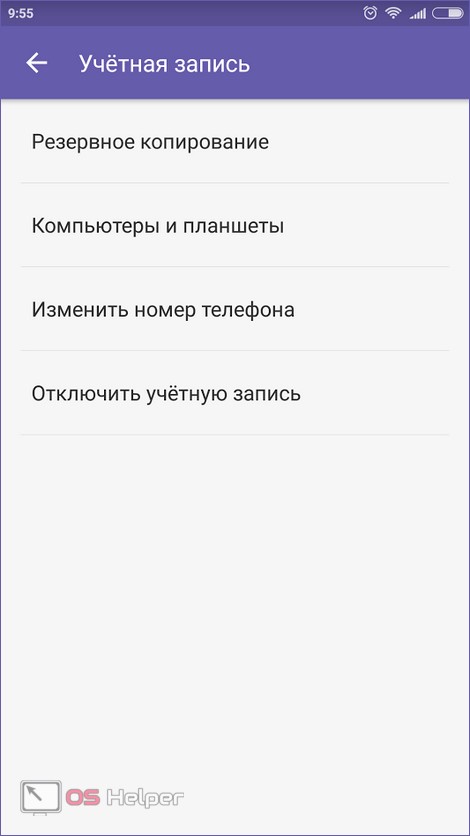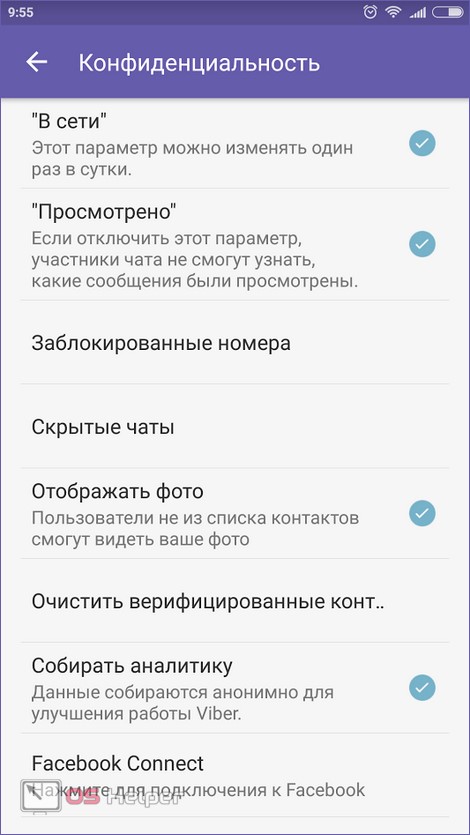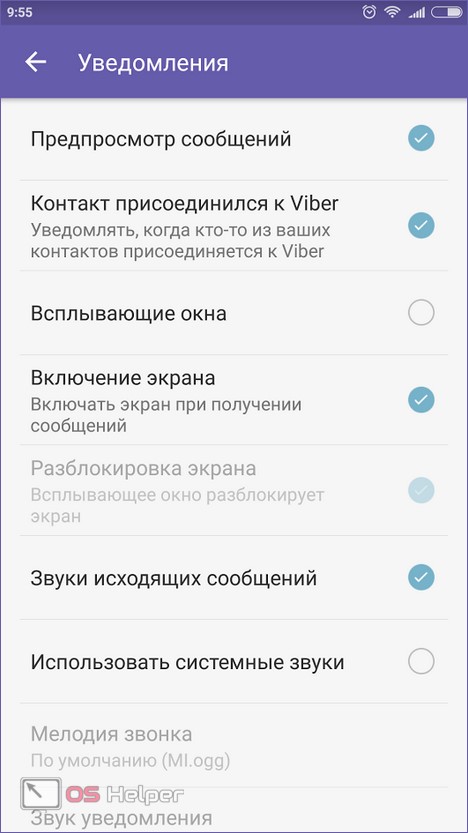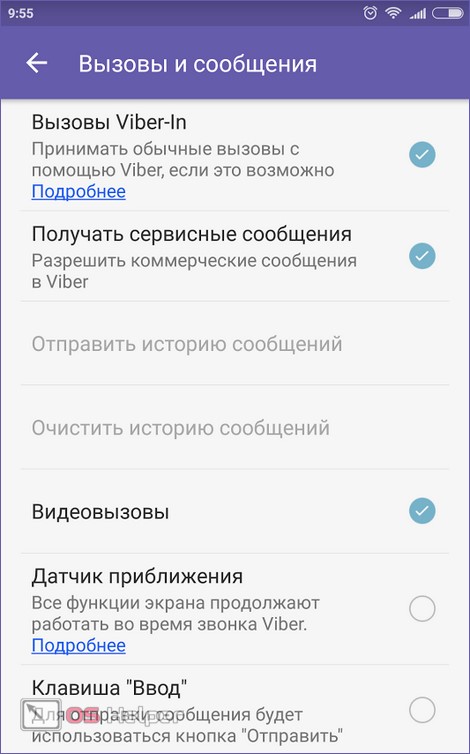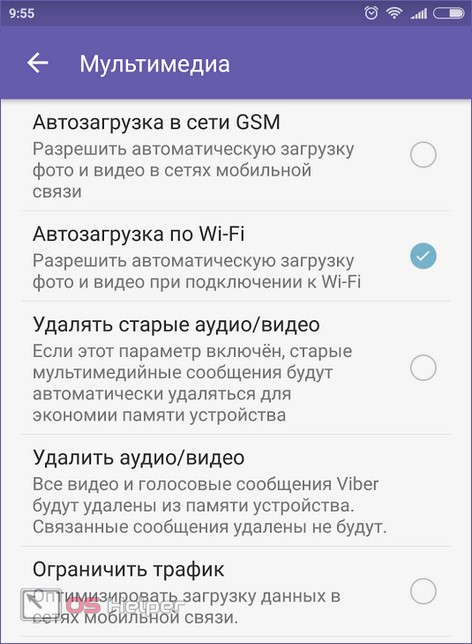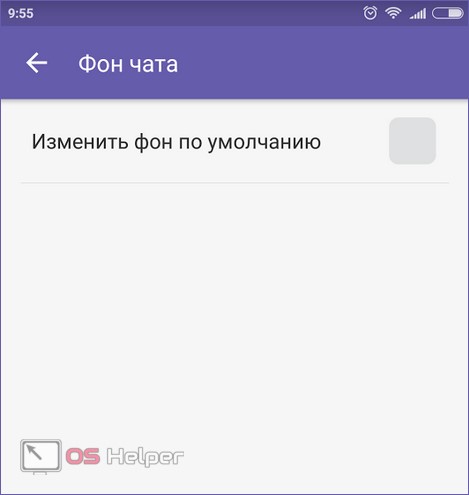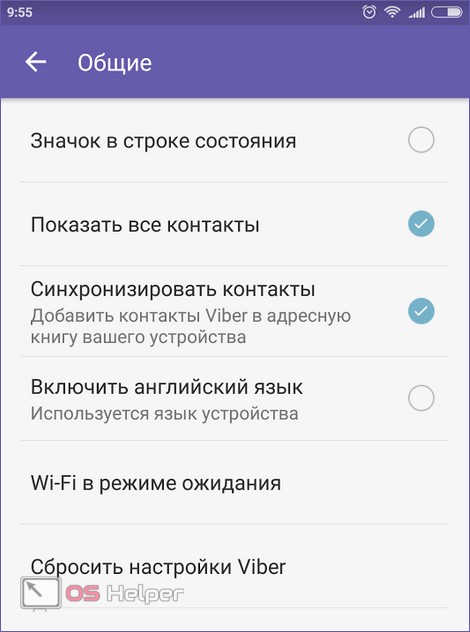Viber – это известное каждому приложение, которое предоставляет своим пользователям огромное количество полезных функций. В первую очередь Вайбер устанавливают, чтобы бесплатно общаться без привязки к месту проживания и тем самым экономить на оплате мобильному оператору. Разработчики Вайбера постоянно усовершенствуют его работу и сделали его доступным для всех операционных платформ. Вы сможете скачать мессенджер абсолютно бесплатно на любой смартфон. Как установить Вайбер на телефон, зарегистрироваться и приступить к использованию приложения?
Содержание
- О приложении Viber для смартфона
- Функции и возможности
- Как установить Вайбер
- На Android
- На iOS
- На Windows Phone
- Запуск и начало использования
О приложении Viber для смартфона
Изначально Viber – это приложение, которое было разработано исключительно для мобильных телефонов, чтобы бесплатно переписываться при подключении к интернету. Это могло быть как соединение через Wi-Fi, так и мобильный интернет. Первая версия Вайбера вышла в свет в 2010 году и была доступна только для Айфонов. В скором времени Вайбер стал доступен для планшетов и для ПК. Сейчас мессенджер совместим со всеми операционными системами, и обладает большим набором полезных функций. Он входит в ТОП 10 самых популярных приложений для смартфонов, а по состоянию на 2017 год побил рекорд по количеству скачиваний – 900 млн. раз.
Функции и возможности
На сегодняшний день Вайбер выпущен в нескольких версиях, начиная с первой и заканчивая одиннадцатым поколением. За время своего существования программа перенесла много изменений и исправлений. Что касается основных функций, то сейчас пользователям Вайбера доступны следующие возможности:
- бесплатные аудио- и видеозвонки;
- бесплатные сообщения;
- отправка файлов любых форматов – фото, картинки, видео, документы;
- создание публичных групп;
- установка приложения на компьютер, планшет или ноутбук и полная синхронизация с учетной записью на телефоне;
- видео или аудиозвонок из нескольких человек (конференция);
- доступно более 1000 анимационных наклеек, смайлов, эмоджи.
Вы можете общаться в Вайбере без ограничения бесплатно с любыми пользователями, при этом неважно, где они сейчас находятся или за каким регионом зарегистрированы.
Кроме бесплатных функций, Viber предоставляет своим пользователям и расширенные возможности за определенный тариф. К примеру, такая опция как Viber Out позволяет общаться даже с теми контактами из вашей телефонной книги, у которых данное приложение отсутствует. Также вы можете использовать опцию шифрования собственных данных, расширенный набор стикеров и кроме того совершать покупки в магазине наклеек.
Как установить Вайбер
Установить Viber совершенно несложно. С этой задачей справится даже неопытный пользователь. Процесс установки может отличаться в зависимости от типа вашей операционной системы. Ознакомьтесь с пошаговой инструкцией для своего смартфона.
На Android
Если у вас телефон, который работает на платформе Android, скачать приложение удобнее всего из Play Market. Что для этого нужно сделать:
- Заходите в магазин приложений.
- Вверху через строку поиска ищете нужную программу, в нашем случае это Viber.
- В результатах полученного поиска выбираете мессенджер.
- Нажимаете на зеленую кнопку «Установить».
Загрузка приложения занимает всего несколько секунд. Программа полностью бесплатная и не требует никаких сторонних действий. Вам останется ее запустить и пройти несложную регистрацию. После выхода новой версии вы таким же образом сможете его обновить через Плей Маркет или скачать установочный файл на нашем сайте.
Если вы не авторизированны в Play Market, то для загрузки Вайбера вам сначала нужно зарегистрироваться на почте Google и войти под этими данными в магазин приложений.
На iOS
Для владельцев Айфона установить Вайбер также не представляется сложным. Все приложения на операционную систему iOS скачиваются из App Store. Чтобы скачать мессенджер, требуется:
- войти в App Store под данными почты iCloud;
- внизу нажимаете на значок поиска, иконка в виде лупы;
- вверху появится строка поиска, вписываете туда Viber, нажимаете «Найти»;
- далее выбираете из списка мессенджер Вайбер;
- нажимаете «Загрузить»;
- приложение закачается на телефон и автоматически будет установлен;
- на экране отобразится стандартный сиреневый значок мессенджера.
На Windows Phone
Телефоны, работающие на Windows Phone, не являются исключением, и на них тоже можно скачать Вайбер. Для данной платформы прилагается встроенный магазин приложений Microsoft Store, который в телефоне так и называется «Магазин». Воспользуйтесь инструкцией для загрузки приложения:
- Заходите с телефона в магазин.
- Через строку поиска ищете «Viber».
- Когда высветится список предложений по результатам поиска, выбираете мессенджер Viber.
- Скачиваете его.
Приложение автоматически загрузится на ваш смартфон. Если у вас что-то не получается или возникает системная ошибка при скачивании установочного файла, проверьте наличие интернет-соединения, а также соответствие системным требованиям. Если вы решили установить Вайбер на телефон со сторонних источников, тогда в настройках обязательно разрешите следующую функцию «Можно скачивать с непроверенных источников».
Запуск и начало использования
После того как Viber на телефон загружен, останется пройти авторизацию в приложении и можно приступать к работе. Итак, находите на своем смартфоне значок Вайбера и запускаете его:
- Открывается установочное окно с названием вверху «Добро пожаловать», внизу нажимаете «Продолжить».
- Далее вам нужно выбрать свою страну и указать номер мобильного телефона.
- Нажимаете «Далее» и на ваш телефон приходит смс с кодом для подтверждения мобильного номера.
- Вписываете код в соответствующее поле и подтверждаете действие.
На экране появляется главное меню Вайбера. Интерфейс представлен на русском языке, поэтому сразу все становится понятным. Внизу панель инструментов, где отображается общая переписка, звонки со списком контактов и во вкладке «Еще» — настройки. Переходите в свою учетную запись, через кнопку «Еще», устанавливаете заставку и указываете свое имя, которое будет отображать другим пользователям. Чтобы начать общение, переходите во вкладку «Вызовы», внизу знакомитесь со всеми доступными пользователями из вашей книги контактов, нажимаете на нужного человека и выбираете желаемую функцию – «Бесплатный звонок» или «Бесплатное сообщение».
( 1 оценка, среднее 1 из 5 )
В этой пошаговой инструкции расскажем как установить Viber на телефон, и как сделать это бесплатно. Откуда качать, что нажимать. Со скриншотами на каждом шаге для устройств с Android и iPhone. Поехали.
Примечание 1: если хотите, чтобы установка была бесплатной, используйте ссылки на официальные магазины приложений Google Play и App Store из этой статьи. Все размещаемые там приложения проверены на вирусы и безопасны. Не качайте APK-файлы с «левых» сайтов. В этом нет никакого положительного смысла.
Шаг 1
Откройте страницу загрузки Viber для телефона на нашем-фан сайте vbr-app.com либо на официальном сайте разработчика. Выберите там версию для своей операционной системы и нажмите на сиреневую (либо черную) кнопку.
Откуда качать — не имеет значения. В обоих случаях приложение будет загружено с одного и того же источника: на Андроид — из Google Play, на iPhone — из App Store.
Шаг 2
Откроется страница магазина приложений. После проверки совместимости вашего устройства появится кнопка загрузить. Нажмите на неё.
Обратите внимание, что на Huawei и на Honor Google Play не работает. Для этих смартфонов качайте Viber из AppGallery.
Устройство может попросить подтвердить установку паролем, отпечатком пальца или с помощью Face ID. Сделайте это.
Шаг 3
Начнётся загрузка. Дождитесь ее окончания. Для ускорения процесса подключитесь к Wi-Fi.
Затем запустите Viber.
В приветственном окне нажмите кнопку Начать.
Приложение может запросить разрешение на отправку уведомлений. В них приходит информация о входящем сообщении или вызове, когда Viber свернут. Нажмите Разрешить, чтобы включить их.
Шаг 4
В следующем окне введите свой номер телефона. На него придет код активации, который нужен для авторизации в мессенджере. Авторизация запрашивается только один раз — после первого запуска на новом устройстве. После ввода номера нажмите Далее.
Примечание: приложение активируется с помощью кода из СМС либо автоматически с помощью входящего звонка.
Введите полученный код. Обычно это 6 цифр. Если код не подошел, запросите другой. Но если будете запрашивать часто, вас могут посчитать спамером и временно заблокировать.
Шаг 5
После ввода номера Viber попросит доступ к контактам и звонкам. Обязательно разрешите ему этот доступ, иначе не сможете никому писать из своей адресной книги.
Затем введите свое имя. Это единственное поле, обязательное для заполнения. Здесь же, по желанию, можно указать дату рождения, электронную почту и установить аватарку.
Данные профиля потом можно изменить в настройках.
Нажмите галочку или Готово.
Шаг 6
На следующем экране подтвердите свой возраст — есть вам 16 лет, или еще нет. Эта настройка ограничивает рекламу и публикации, не предназначенные для детей.
После этого Viber опять запросит разрешения на доступ:
- к мультимедиа — для отправки их в чат;
- к камере — для видеозвонков, записи видеосообщений и моментальных снимков из чата;
- к микрофону — для любых вызовов и записи голосовых сообщений;
- к местоположению — для отправки своей геопозиции.
На Андроиде они выглядят вот так:
Для нормальной работы приложения рекомендуем разрешить их все.
На этом установка завершена. Наслаждайтесь общением!
В независимости от того, какой моделью смартфона вы пользуетесь, у вас непременно получится легко и быстро установить Viber на телефон, компьютер или плашет, прочтя эту инструкцию.
После установки вы получите неограниченные возможности для общения – с помощью Вибера для Windows Phone можно всегда оставаться рядом с родными и близкими, в какой точке земного шара вы бы не находились. Вибер обладает широким функционалом. С его помощью вы сможете совершать голосовые и видео звонки, обмениваться файлами и писать сообщения. Главное для работа программы – подключение к сети интернет.

Содержание
- Где скачать Viber?
- Процесс установки
- Вайбер для ПК
- Что такое Viber
- Как установить вайбер на телефон: пошаговая инструкция
- Как зарегистрироваться в вайбере
- Функции приложения
- Установить Вайбер на телефон бесплатно с Google Play
- Установить Вайбер с файла .APK
- Скачать и установить viber на Windows Phone
- Установить Вайбер с файла .XAP
- Возможные проблемы при установке Viber
- Заключение
- Регистрация Viber
- Скачать и установить Вибер на смартфон Андроид
- Преимущества использования мессенджера
Где скачать Viber?
Это первый и самый главный вопрос у любого пользователя, который решил установить эту замечательную программу. Итак:
- Для телефонов на базе OS Android скачать Вайбер можно в магазине приложений Play Market;
- Для телефонов, на базе iOS программу можно установить из Apple Store, найдя ее через поиск;
- На телефоны Nokia приложение можно загрузить по ссылке http://viber.free-messenger.ru/skachat-viber-na-nokia-besplatno.html;
- Для телефонов Windows Phone полезную утилиту можно взять на сайте www.windowsphone.com;
- Viber для телефонов Bada можно найти по ссылке http://viber.free-messenger.ru/viber-na-bada.html;
- Загрузить приложение для BlackBerry можно на нашем сайте.
Процесс установки
Итак, первым делом заходим в наш Play Market (app store, windows store) и жмем кнопку «установить». После этого начинается загрузка приложения, которая переходит в установку. Спустя пару минут процесс окончен, и можно переходить к активации приложения. Для этого:
- Вводим свой номер телефона без кода страны, местоположение, обычно, определяется автоматически. Если нет, его можно выбрать из списка;
Рекомендуем Официальный сайт приложения Viber в России
- Проверяем правильность ввода номера;
- Через несколько минут на него приходит сообщение с кодом – вводим код в приложение;
- Готово! Ваш Вайбер ждет вас!
Пару минут потребуется приложению, чтобы просканировать телефонную книгу и определить, у кого из друзей есть это замечательное приложение. После этого контакты автоматически подгрузяться в Вайбер и будут доступны для общения. Кроме того, зайдя в телефонную книгу, можно будет увидеть фиолетовый значок – это те пользователи, которые установили приложение и им можно позвонить, не заходя в приложение.
Вайбер для ПК
В 2012 году приложение выпустило портативную версию для компьютеров и ноутбуков. Работает она как смесь аськи и скайпа – можно чатиться, а можно совершать голосовые и видео звонки и все это бесплатно.
Приятного общения в Вибер!
Всем привет, дорогие читатели! И в этой статье я расскажу вам как установить вайбер на телефон бесплатно и на русском языке. Поверьте, вы даже его сможете установить на кнопочный телефон). Я ранее сам очень долго не понимал, зачем пользоваться этим мессенджером, но установив понял — был не прав.
Что такое Viber
Это приложение на сегодняшний день ну очень популярное. С помощью него вы сможете с легкостью и бесплатно звонить своим близким и знакомым, а так же друзьям. Так же в ней совсем бесплатные смс сообщения между абонентами, все что расходуется — это интернет трафик. Поверьте, 99% ваших знакомых, у которых телефон на андроиде или айфон, пользуются данным приложением.
Как установить вайбер на телефон: пошаговая инструкция
- Первым дело, что нам нужно, это с мобильника зайти на сайт плей маркета по этой ссылке, и скачать вайбер на него. Для этого в поиске пишем слово Viber и выбираем нужный ярлык.
- Как только откроется новое окно, в нем нажимаем кнопку «Установить».
- Далее все по умолчанию, приложение покажет какими средствами будет пользоваться. Это на пример информация о вашем местоположении, доступ к вашим контактам и т.д.
- Далее вы увидите как ползет полоска загрузки приложения, мы ждем.
Как только загрузка завершиться, естественно открываем нашу программу.На этом шаге я рассказал как установить вайбер на ваш телефон. Далее мы разберем еще нужные для вас вопросы.
Минутку внимания, возможно вам будет интересно узнать как ввести код с телевизора в youtube com activate или как заблокировать человека в инстаграме.
Как зарегистрироваться в вайбере
Друзья, вайбер мы установили, теперь нужно пройти простой процесс регистрации. Для этого проделываем следующие махинации:
- Как только мы запустим программу, увидим окно приветствия. Жмем на кнопочку «Продолжить«.
- Далее откроется страницы с окном, в которой вам нужно указать страну проживания и номер своего телефона. Заранее скажу, что придумывать номера не стоит, нужно указать именно свой, на него придет смс уведомление с подтверждением регистрации.
- Тут у нас откроется окно, в котором мы вводим номер, который пришел в смс сообщении.
- Далее откроется окно, в котором нужно будет ввести свое имя, а так же добавить фотографию на аватарку. Если что, то фото можно добавить немного позднее, это не так обязательно. Так же вы можете импортировать свои данные из фейсбука одной кнопкой, и ничего не вводить совсем. Вся информация что у вас на фейсбуке — перейдет в вайбер.
Вот такая небольшая статья вышла сегодня у меня. Надеюсь вы установили и теперь с легкостью можете пользоваться вайбером. Если у вас что-то не получилось, напишите об этом в комментариях, я с радостью помогу. Желаю всем читателям крепкого здоровья и удачи!
Здравствуйте, дорогие читатели! В современном мире нам нужно постоянно быть на связи, и в этом нам помогают мессенджеры. Одним из самых востребованных приложений является Viber. В этой статье мы рассмотрим, как установить вайбер на телефон бесплатно, где скачать, поговорим о возможных проблемах при использовании приложения.
Заметка ориентирована больше на новичков в этом деле, кто не знает как или где можно скачать официальный viber, чтобы не нанести вред телефону. И соответственно, как его правильно установить. Погнали.
Функции приложения
Viber – современное многофункциональное приложение для общения, с помощью которого Вы сможете оставаться с друзьями на связи в любой точке мира.
Мессенджер обладает большим набором функций: голосовые вызовы, отправка текстовых сообщений, видеовызовы, отправка фото и видео, создание чатов и бесед, обилие смайликов и стикеров, все это вы получите, стоит вам только скачать viber бесплатно!
Кроме того в Вайбере нет нужды искать друзей по логину, как например в скайпе – при запуске приложение сканирует список контактов и автоматически добавляет их во френд-лист. Если у вашего знакомого тоже установлен Viber, вы сможете бесплатно общаться с ним, или же отправить ему приглашение на подключение.
Вы всегда можете установить Вайбер на компьютер, это очень удобно, сам так пользуюсь.
Давайте разберемся, как установить viber на телефон бесплатно и как установить вайбер на планшет, по сути принцип один и тот же, но тем не менее их надо рассмотреть по подробнее.
Установить Вайбер на телефон бесплатно с Google Play
Для начала разберемся как установить Viber на андроид бесплатно. Данная инструкция подойдет для любого смартфона на базе андроид, а также замечательно установится на самсунг, ну или другой брендовый смартфон. Давайте начнем по порядку, перейдем непосредственно к скачиванию приложения и для начала рассмотрим как скачать вибер на андроид.
Есть несколько способов скачать viber для андроид на русском языке на ваш смартфон. Первый из них – скачать вибер для андроид с магазина Гугл Плей маркет. Для начала запустите магазин.
Если Вы не прошли авторизацию в Play Market, то я настоятельно советую это сделать. Т.к. это огромный выбор проверенных приложений, без всяких подписок и вирусов. Читайте также: Как скачать видео с ВК на телефон и компьютер: программы, приложения, альтернативные способы
Далее введите в поиске наберите Viber и перейдите на страницу приложения.
После этого нужно нажать кнопку установить и загрузить viber. Следующим шагом, нужно открыть приложение и пройдите простую процедуру регистрации (если устанавливаете впервые).
Установить Вайбер с файла .APK
Данный способ заключается в том, чтобы скачать apk файл со стороннего источника и установить вибер на телефон на прямую без маркета. Для этого нужно перейти по ссылке и скачать приложение в формате apk.
К сведению! Вы всегда можете скачать с любого другого источника, не обязательно по моей ссылке загружать.
Через файловый менеджер найдите установщик и откройте его. Если устройство откроет всплывающее окно, где скажет о том, что установка приложений из неизвестных источников заблокирована, перейдите в настройки, далее откройте безопасность и отметьте галочку «неизвестные источники».
Вернитесь к установке приложения, а после окончания данного процесса запустите приложение и зарегистрируйтесь в нем. Готово!
Только что вы установили мессенджер бесплатно на телефон!
Скачать и установить viber на Windows Phone
Теперь рассмотрим, как скачать viber для Windows Phone. Расскажу два простых способа, которые доступны каждому, а также сложного в их реализации нет. Погнали.
Первый способ. Установка вибер на Нокиа, или другой смартфон на базе windows phone, предельно проста. Первое, что Вам нужно сделать, это открыть магазин приложений виндовс фон по ссылке ниже
Перейдете на страницу приложения и установите его, нажимаете на кнопку «Установить» и ожидаете пока процесс закончится. Самое классное, на сайте майкрософта данное приложение можно скачать без регистрации, в отличии от гугл плей.
После завершения установки, можете открыть приложение вайбер и зарегистрироваться (если этого еще не делали), если регистрацию проходили ранее, приложение автоматически пройдет процесс авторизации, запустив уже рабочую версию мессенджера.
Важно! Имейте ввиду, регистрация проходит в viber всего один раз для одного телефонного номера. Повторно пройти регистрацию не получиться. Читайте также: Как получить рут права на Андроид — Пошаговая инструкция для смартфонов
Поздравляем! Сейчас Вы установили вайбер на телефон.
Установить Вайбер с файла .XAP
Второй способ. Заключается в том, чтобы скачать viber .xap, установочный файл для телефона windows phone. С последующей его установкой через диспетчер файлов.
После загрузки файла, находите его в диспетчере файлов телефона и запускаете установку, которая не займет много времени. После чего можете смело запустить viber на своем виндовс фон.
Возможные проблемы при установке Viber
Как правило, вопрос “как установить вибер на телефон” проблем не вызывает. А вот во время использования пользователи сталкиваются с рядом проблем. Первая проблема связана с регистрацией аккаунта – зачастую код активации не приходит пользователю. С ней наиболее часто сталкиваются те, кто ставит вайбер на планшет без сим карты. В такой ситуации вам нужно:
- Проверьте, установлена ли у вас последняя версия приложения
- Проверьте, поддерживает ли ваше устройство sms сообщения
- Проверьте, ввели ли вы правильный номер при запросе sms
- Проверьте наличие интернет соединения
Если у вас не приходит код активации, то вам следует:
- Установите последнюю версию приложения. Рекомендуем загружать viber с магазина приложений, так вы гарантируете себе, что приложение будет без вирусов.
- Если ваше устройство не поддерживает смс сообщения или в нем нет симкарты, попробуйте заказать обратный звонок.
- При повторном запросе смс введите номер телефона заново.
- Попробуйте запросить код активации через wi-fi, если вы используете мобильные данные, и через мобильные данные, если используете беспроводное соединение.
- В большинстве случаев включение роуминга помогает решить проблему прихода кода активации.
В случае если у вас была блокировка номера, например за спам, то восстановить его нет никаких шансов, даже если вы напишете в службу поддержки мессенджера. Выход из этой ситуации – регистрация viber новый номер.
Не работают видеозвонки Viber, что делать в этой ситуации? Удостовериться, что ваш телефон отвечает минимальным требованиям. Они доступны в том случае, если ваше устройство:
- Работает под управлением андроид 4 и выше
- На устройстве установлена версия Вайбер выше 5.0
- Имеет процессор ARM v7
- Более 1,5 ГБ ОЗУ
- Фронтальная камера более 1,3 Мп
Читайте также: ТОП-10 антивирусов для Андроид: Выбираем лучший в 2018 году
Не устанавливается вибер. Может возникнуть ситуация, когда при установке Viber пишет ошибку о недостаточности памяти, хотя на устройстве есть свободное место. В большинстве случаев она возникает, если вы ранее изменяли Viber через Lucky Patcher, а именно производили «фиксацию изменений». Вам нужно отключить ее, а также удалить одекс-файл Viber.
Вайбер не видит контакты. С этой проблемой часто сталкиваются обладатели кастомных прошивок, например Lenovo OS или MIUI. В этих операционных системах стоят встроенные защитники данных, которые не дают разрешения просматривать контакты.
Нужно в настройках этих приложений разрешить вайберу получать доступ к списку контактов. Например, в телефонах леново есть приложение Security. Откройте его, далее перейдите в раздел «защита данных» затем в раздел «личные данные», где разрешите Viberдоступ к личным данным.
Не приходят или не отправляются сообщения viber. Такая ошибка часто возникает, если версия клиента на одном устройстве отличается от версии на другом. Выход – обновить вайбер на обоих устройствах.
Заключение
В нашем бешеном темпе оставаться в сети – одна из главных потребностей современного человека. К счастью, мессенджеры предоставляют нам эту возможность. Один из лучших, безусловно, вайбер. Кроме того что его можно скачать бесплатно, он предоставляет широкий спектр возможностей для общения.
Регистрация в приложении абсолютно бесплатна и проста. В этой статье мы подробно описали как скачать вибер на телефон бесплатно и как установить вайбер на андроид и Windows Phone. Если следовать инструкциям, установить viber на устройство не составит труда и не вызовет ошибок. А если ошибки и будут, то они легко решаются.
Понедельник, 20 Апрель 2015 07:44
Добрый день, уважаемые читатели! В этой статье, я покажу вам как установить вайбер на телефон под управлением системы андроид. Установка Viber на планшет и другие операционные системы аналогична.
Viber это приложение, с помощью которого можно бесплатно отправлять сообщения и совершать звонки абонентам, у которых так-же установлен вайбер на телефоне или компьютере.
Единственное что будет расходоваться, это интернет трафик. Но я думаю в настоящее время это не проблема, так как у многих он попросту безлимитен. А вот экономия на звонках и отправленных смс сообщениях будет существенная.
Скачивать и устанавливать Viber будем с Play Маркет, так-же можете скачать Viber на официальном сайте. В наличии версии для андроид, Nokia, iOS, Windows Phone, BlackBerry. Все версии на русском языке.
Теперь давайте перейдём от слов к делу и приступим к непосредственной установке вайбер на телефон.
Как установить Viber на телефон
1. Первым делом необходимо открыть приложение Play Маркет на вашем телефоне, далее в строке поиска ввести название приложения, в нашем случае «Viber». В выпавшем списке, кликните по приложению Viber.
2. В открывшемся окне, нажмите кнопку «УСТАНОВИТЬ».
3. Читаем разрешения требующиеся для работы программы Вайбер, после жмём кнопку «ПРИНЯТЬ».
4. Теперь мы видим что началась установка программы Viber на телефон.
5. По окончании установки жмём кнопку «Открыть».
Регистрация Viber
После того как Viber установлен на вашем телефоне, остаётся пройти простую регистрацию Viber.
1. В этом окне мы видим сообщение «Добро пожаловать в Viber», жмём кнопку «Продолжить».
2. В открывшемся окне, в поле «Ваша страна», выберите вашу страну для меня это Россия. В следующее поле введите действительный номер вашего мобильного телефона, на него придёт код подтверждения, после нажмите кнопку «Продолжить».
3. Здесь необходимо ввести код полученный в смс, после нажать кнопку «Вход в Viber»
4. При первом входе в приложение вайбер, необходимо указать ваше имя и добавить фото, если фотографии на данный момент нет, её можно добавить позже. Нажав кнопку «Продолжить» вы попадаете только что установленное приложение Viber.
Как видите установить вайбер на телефон очень просто, в своей следующей статье я покажу как пользоваться Viber, если вы ещё не разобрались с приложением Viber, то рекомендую к прочтению.
Так-же рекомендую почитать статью о том, как установить Viber на компьютер и о том как как установить WhatsApp на телефон.
У меня на этом всё, желаю удачи!
Опубликовано вПолезные программы для вашего пк
Добавить комментарий
Наверх
Viber – удобное приложение для мобильных телефонов, позволяющее бесплатно совершать звонки и отправлять сообщения. Мессенджер устанавливается практически на все виды операционных систем, поэтому доступен даже для использования на персональном компьютере или планшете. Не менее актуальным остается и вопрос о том, как установить вайбер на телефон андроид бесплатно на русском языке. Ниже ты сможешь прочитать инструкцию и без труда осуществить установку.
Скачать и установить Вибер на смартфон Андроид
Чтобы скачать и установить вибер на смартфон Андроид бесплатно достаточно наличия свободного доступа к мобильному интернет-трафику или WiFi. Быстрая установка вайбера на андроид осуществляется через официальный сайт приложения или через магазин приложений, значок которого есть у каждого (Play Market). Введи в поисковике название чата и нажми на ссылку или установочный файл Viber для Андроид. Программа скачивается на русском языке. Но так же ты сможешь найти загрузочный файл прямо здесь!
Инструкция
Теперь следуй пошаговой инструкции, которая поможет тебе быстро поставить Viber на Android.
1. Качай загрузочный фал прямо здесь:
2. Программа начнет загрузку автоматически. Если ты все-таки качал из магазина, вот как выглядит оно там. Нажимай на виртуальную кнопку «Установить».
3. Мессенджер потребует принять некоторые разрешения, прочти их и нажимай «Принять». Плюс нужно ввести сой актуальный телефон, на который придет код!
После того, как в смс-сообщении придет код активации, введи его в соответствующее поле.
Готово! При первом входе в чат потребуется ввести имя и загрузить фотографию. Нажимаем «Продолжить» и начинаем переписку! На этом для тебя открываются безграничные возможности вайбера. Кстати, о том, как скачать apk-файл вибера, читай в ранее опубликованном материале.
Дополнительно смотри видео:
Ты можешь изменить настройки конфиденциальности
Посмотри, кто из твоих друзей есть в программе!
Преимущества использования мессенджера
Каждый пользователь Вайбер получает ряд преимуществ:
- бесплатные звонки в любую точку мира;
- бесплатные текстовые, видео и аудиосообщения;
- возможность передавать клипы и изображения, не превышающие 10Мб;
- возможность создавать приватные беседы или групповые чаты (до 40 человек).
Также читай нашу статью о том, как поставить Viber на iPhone 5 и 5S.
Как видишь, установка Вайбера не вызывает затруднений, зато открывает пользователям множество возможностей. Дополнительно мы предлагаем тебе изучить нашу статью о том, можно ли установить вайбер на ноут.
Используемые источники:
- https://viber.free-messenger.ru/kak-ustanovit-viber-na-telefon-za-3-prostykh-dejstviya.html
- http://bezkompa.ru/kak-ustanovit-vajber-na-telefon.html
- https://www.computer-setup.ru/kak-skachat-i-ustanovit-viber-na-telefon
- http://normalnet.ru/poleznye-programmy-dlia-pk/ustanovit-viber-na-telefon.html
- https://o-viber.ru/kak-ustanovit-viber-na-telefon-android.html
Содержание
- Устанавливаем Viber на телефон с Андроид
- Способ 1: Магазины Android-приложений
- Способ 2: Google Play Маркет с ПК
- Способ 3: APK-файл
- Заключение
- Вопросы и ответы
Viber — очень популярная система, бесплатно обеспечивающая обмен сообщениями, а также голосовое и видеообщение между людьми по всему миру. Наибольшее количество уже зарегистрированных в сервисе и только желающих приобщиться к нему пользователей формируется владельцами девайсов на Android и далее мы расскажем о том, как получить приложение-клиент Вайбера в среде этой операционной системы.
Устанавливаем Viber на телефон с Андроид
В действительности процесс инсталляции приложения Viber для Android является очень простым и не требует в большинстве случаев серьёзных усилий от пользователя, к тому же решение у задачи из заголовка этой статьи далеко не единственное.
Способ 1: Магазины Android-приложений
Самым простым, надёжным и безопасным методом получения не только клиента Viber, но и любого другого Андроид-приложения является обращение в Магазин софта, предустановленный на устройстве. Чаще всего пользователи устанавливают мессенджер из Play Маркета от Google, но и альтернативные источники дают возможность быстро и легко провести инсталляцию.
Google Play Маркет
- Откройте Play Market путём нажатия на иконку Магазина, расположенную в «Меню приложений» и/или на «Рабочем столе Андроид».
- Авторизуйтесь в сервисах Гугл, если этого не было сделано ранее.
Подробнее: Как войти в Google Play Маркет на Android-девайсе
- Тапните по полю поиска, расположенному в верхней части главного экрана Плей Маркета, и введите в него наименование нужного приложения — «Viber». В отобразившемся списке результатов коснитесь первого пункта и далее перейдите на страницу с подробными сведениями о клиенте мессенджера, коснувшись его иконки.
- По желанию ознакомьтесь с информацией о приложении и, по готовности к инициации его инсталляции, нажмите «Установить». Начнётся процесс загрузки компонентов мессенджера, а затем его развёртывание на девайсе. Время, требуемое для осуществления этих процедур, зависит от скорости интернет-соединения и технических характеристик устройства – всё занимает не более 5-ти минут, но чаще всего установка происходит гораздо быстрее.
- По завершении инсталляции у вас появится возможность «Открыть» мессенджер, но делать это сразу необязательно. Ярлык для запуска Вайбера автоматически появится среди других приложений, инсталлированных на смартфоне.
Дополнительно отметим два преимущества использования Гугл Плей маркета для получения мессенджера:
- Вам практически не придётся беспокоиться о необходимости установки обновлений приложения-клиента мессенджера.
Подробнее: Обновление приложения-клиента Viber на Android-устройстве
- С помощью инструментария, предусмотренного в Play Market, реализуется самый быстрый и простой метод переустановки Вайбера для Андроид, если такая необходимость возникнет впоследствии.
Читайте также: Удаление мессенджера Viber для Android с телефона
Другие магазины
Помимо Гугл Плей Маркета, Viber представлен в ряде других Магазинов приложений, которые предустановлены на устройствах, выпускаемых производителями, что предлагают пользователям своих девайсов воспользоваться преимуществами отдельной экосистемы. Так, Вайбер для Андроид может быть получен из «Galaxy Apps» от Samsung, «Get Apps» в среде MIUI на аппаратах Xiaomi и Redmi, «App Store» во Flyme OS (на Meizu), «AppGallery» в EMUI (девайсы Huawei и Honor), «Яндекс.Store» и других альтернативных Google Play Маркету источников.
Принцип скачивания и установки мессенджера из всех Магазинов Android-приложений одинаков (в примере «Get Apps» от Xiaomi):
- Открываете приложение-каталог софта, при необходимости регистрируетесь/авторизуетесь в нём.
- Вводите запрос «Viber» в поле поиска по библиотеке приложений. Переходите на страницу c подробными сведениями о клиенте мессенджера.
- Нажимаете «Скачать» (возможно — «Установить» или «Install» — зависит от площадки).
- Ожидаете завершения скачивания пакета компонентов приложения и его развёртывания в памяти девайса.
- Запускаете Вайбер со страницы в Магазине, либо тапнув по появившемуся на Рабочем столе Android/меню приложений значку, после чего можете переходить к регистрации/авторизации в мессенджере.

Читайте также: Как зарегистрироваться в Viber для Android
Способ 2: Google Play Маркет с ПК
Те пользователи, которые считают работу в среде Windows более удобной, нежели в Android, могут, устанавливая приложения на собственный мобильный девайс, включая Viber, действовать в соответствии со своими предпочтениями. Для этого следует задействовать функции веб-версии Гугл Плей Маркета.
Эффективное выполнение следующей инструкции требует, чтобы на мобильном девайсе был выполнен вход в Android-приложение Play Market, а также предполагает, что пользователь владеет данными использованного для авторизации Google-аккаунта (знает логин и пароль).
- С помощью любого браузера на компьютере перейдите по указанной ниже ссылке или самостоятельно откройте веб-страницу по адресу:
play.google.com. - Авторизуйтесь в сервисе, действуя следующим образом. (Возможно, выполнять не придётся, если вы используете Google Chrome и вошли в аккаунт ранее, как описано в статье на нашем сайте):
- В поле поиска по каталогу приложений внесите запрос «Viber», затем кликните по значку «Искать».
- Кликните по первому в перечне результату поиска – «Viber: Звонки и Сообщения», что откроет страницу мессенджера.
- Нажмите кнопку «Установить» под описанием Андроид-приложения.
- В следующем окне, если вы владеете несколькими Андроид-устройствами и они привязаны к Гугл Аккаунту, разверните список и щёлкните по наименованию целевого девайса – получателя приложения Вайбер.
- Кликните «Установить».
- Далее система уведомит вас о результативности выполненных действий – щёлкните «ОК» под сообщением «Приложение «Viber: Звонки и сообщения» скоро будет установлено на вашем устройстве».
- На этом инсталляция мессенджера с помощью веб-сайта Google Play считается завершённой. Если вы сразу же возьмёте девайс, указанный при выполнении шага №6, и он окажется подключённым к интернету, то сможете наблюдать за процессом автоматически инициированного развёртывания мессенджера в шторке уведомлений.
Далее появится возможность запуска Viber путём касания по его иконке, наличествующей теперь в меню приложений и/или на Рабочем столе Андроид.
Открыть веб-сайт Google Play Маркет
Способ 3: APK-файл
Третий способ инсталляции Viber в среде Android предполагает получение и использование своеобразного «дистрибутива» приложения-клиента мессенджера – файла APK. Рассмотренный далее подход не является официальным и применяется чаще всего при необходимости закачать в смартфон не самую актуальную версию мессенджера, к примеру, если после его обновления исчезли отдельные функции или приложение работает, по мнению пользователя, хуже, нежели ранее.
Будьте внимательны при интеграции в телефон на Андроид софта неофициальными способами – бездумное скачивание из ненадежных источников и дальнейшая установка apk-файлов может привести к заражению устройства зловредным ПО!
APK-файлы могут быть развёрнуты на Android-девайсе как средствами мобильной ОС, так и с помощью компьютера, а точнее специализированного ПО для Windows. Далее мы рассмотрим оба метода подробно.
Средства Android
- Скачайте АПК-файл мессенджера в память Android-устройства. В качестве примера далее продемонстрирована загрузка пакета Viber с ресурса APKMirror – одного из самых известных и популярных хранилищ рассматриваемых пакетов. На страницу загрузки Viber различных версий вы можете перейти, тапнув в мобильном браузере по ссылке:
Скачать APK-файл Viber для Android c APKMirror
- На странице с перечнем доступных версий Вайбера коснитесь по значку загрузки справа от наименования нужной сборки.
- Немного пролистните сведения о получаемом файле и нажмите кнопку «SEE AVAILABLE APKS».
- В таблице «Download» в столбце «Variant» нажмите на ссылку (цифры), которая ведёт к скачиванию сборки мессенджера, предназначенной для архитектуры процессора («Arch»), управляющего вашим девайсом.
Если вы не знаете, на какой архитектуре построена аппаратная платформа вашего устройства, и вникать в этот вопрос не хотите, загрузите все предлагаемые сборки Вайбера и устанавливайте их поочерёдно – инсталляция неподходящего варианта осуществлена не будет, а завершится ошибкой.
- Пролистните страницу с подробными сведениями об АПК-файле вниз пока не обнаружите кнопку «DOWNLOAD APK» — нажмите её.
- В зависимости от настроек вашего интернет-обозревателя для Android, либо отобразится уведомление о потенциальной опасности использования скачиваемого, либо появится возможность выбрать папку, куда будет сохранён файл. Подтвердите необходимость загрузки пакета, тапнув «OK» под запросом-предупреждением. Дождитесь завершения процесса скачивания apk-файла.
- На странице с перечнем доступных версий Вайбера коснитесь по значку загрузки справа от наименования нужной сборки.
- В случае если ваше устройство функционирует под управлением Android 7 и более ранних версий, перейдите в его «Настройки» и активируйте разрешение на установку приложений из неизвестных источников. Если вы не знаете где найти указанную опцию, выполните обратные описанным в статье по следующей ссылке действия.
Подробнее: Разрешение на установку Android-приложений из «неизвестных источников»
- С помощью любого файлового менеджера для Android откройте каталог, куда был помещён скачанный APK Viber, и откройте файл касанием по его имени.
- При появлении предупреждения о блокировке установки приложений из неизвестных источников, нажмите под сообщением «НАСТРОЙКИ», активируйте «Разрешить установку из этого источника», а затем тапните по кнопке «Вернуться» вверху экрана.
- На следующем экране тапните «УСТАНОВИТЬ», после чего ожидайте завершения инсталляции мессенджера на ваш девайс.
- В результате выполнения вышеперечисленного появится экран с уведомлением об успешной установке приложения. Тапните здесь «ОТКРЫТЬ», чтобы сразу перейти к работе с мессенджером, либо «ГОТОВО», чтобы закрыть средство инсталляции. Иконка Вайбера для запуска в дальнейшем уже появилась на рабочем столе Андроид и/или в меню приложений вашего девайса.
Инсталляция Viber с ПК
Наименее рациональный и требующий максимального числа действий, но при этом единственно эффективный в отдельных случаях метод получения мессенджера заключается в развёртывании в памяти Android-девайса APK-файла Вайбера, сохраненного на диске Windows-ПК. Для решения рассматриваемой задачи таким способом вы можете использовать средство InstallAPK или аналогичные утилиты, действуя в отношении Viber как описано в одном из материалов на нашем сайте, либо выполнить следующую инструкцию, описывающую установку приложения на мобильный девайс через ADB (Android Debug Bridge).
- Первое, что нужно сделать – это загрузить apk-файл Вайбера на компьютер. Как и в предыдущей инструкции, продемонстрируем это на примере ресурса APK Mirror:
- Перейдите в десктопном браузере по следующей ссылке.
Скачать APK Viber для Android на компьютер
- Кликните по значку в виде направленной вниз стрелки, расположенной напротив наименования приложения нужной версии.
- На следующей странице щёлкните «SEE AVAILABLE APK».
- В секции «Download» нажмите на одну из ссылок в столбце «Variant» — это должен быть пункт, соответствующий архитектуре аппаратной платформы вашего Android-девайса.
- Щёлкните по кнопке «DOWNLOAD APK», при необходимости укажите путь сохранения файла.
- Дождитесь завершения скачивания пакета.
- Перейдите в десктопном браузере по следующей ссылке.
- Загрузите на компьютер архив, содержащий минимальный набор файлов, обеспечивающий работоспособность консольных утилит ADB и Fastboot, по следующей ссылке:
Скачать консольную утилиту ADB для установки приложений в Android-девайс с ПК
По завершении загрузки распакуйте архив «ADB_Fastboot» в корень системного диска ПК.
- Далее переместите или скопируйте APK-файл Viber в получившуюся папку с утилитами ADB и Fastboot.
Для удобства в дальнейшем переименуйте «дистрибутив» в viber.apk.
- На Андроид-девайсе снимите запрет на установку приложений из неизвестных источников или пропустите этот шаг, если используется мобильная ОС версии 8 и выше.
- Активируйте в Android опцию «Отладка через USB». Кроме «Отладки», в разделе «Для разработчиков» настроек мобильной ОС разрешите «Установку через USB».
Подробнее: Как активировать режим «Отладка по USB» на Android-девайсе
- Теперь нужно открыть «Диспетчер устройств» Windows и подключить смартфон к USB-порту десктопа. Далее скачайте и установите драйвер для «Android ADB Interface».
Подробнее: Установка драйверов для работы с Андроид-девайсом через ADB
- Запустите «Командную строку» Windows от имени Администратора.
Подробнее: Запуск «Командной строки» Windows от имени Администратора
- В консоли напишите следующую команду, после чего нажмите «Enter»:
cd C:ADB_FASTBOOT - Авторизуйте используемый для манипуляций компьютер – пошлите через консоль команду:
adb devicesЗатем подтвердите тапом по «ОК» отобразившийся на экране мобильного девайса запрос «Разрешить отладку по USB?».
- Проверьте корректность сопряжения компьютера и мобильного девайса в режиме ADB, введя команду
adb devicesещё раз. В результате консоль должна выдать ответ:серийный_номер_устройства device
- Следующее указание, посылаемое через командную строку Виндовс в смартфон, инициирует установку мессенджера. Введите:
adb install C:ADB_FASTBOOTviber.apkРазблокируйте мобильный девайс и, наблюдая за его экраном, нажмите «Enter» на клавиатуре ПК.
- На экране Android-аппарата подтвердите запрос «Установить это приложение через USB?», коснувшись «Установить».
- Через некоторое время в консоли появится подтверждающее успех процедуры установки уведомление «Success», а в списке приложений, инсталлированных на телефоне, появится «Viber».
- На этом установка мессенджера завершена, а его приложение-клиент готово к запуску и дальнейшей эксплуатации.
Заключение
Многообразие способов установки клиента Viber в среде Android делает возможным получение доступа к функциональности мессенджера практически на любом устройстве, работающем под управлением этой мобильной ОС. Если официальные и простые методы инсталляции приложения не срабатывают или нереализуемы, всегда можно пойти обходным путём и добиться поставленной цели.
Viber или, как его еще называют, Вайбер – это популярный мессенджер, который завоевал внимание пользователей уже давно. Приложение существует как для мобильных платформ, так и для ПК. В данной статье мы расскажем, как установить Вайбер на телефон с ОС Андроид. Итак, не теряя времени, переходим непосредственно к инсталляции.
Содержание
- Установка
- Из Google Play
- Через APK-файл
- Обзор
- Главное меню
- Паблик аккаунты
- Viber Out
- Магазин стикеров
- Добавление контакта
- Справка и поддержка
- Настройки
- Итоги и комментарии
- Видео
Установка
Получить программу, как и любое другое приложение в Андроид, можно двояко. Либо из фирменного магазина Плей Маркет от Гугл, либо напрямую через APK-файл. Рассмотрим оба способа.
Важно понимать, что способ с использованием АПК менее надежен и удобен. Во-первых, так вы нарушаете безопасность смартфона, включая инсталляцию из неизвестных источников, во-вторых, рискуете наткнуться на файл, зараженный вирусами.
Из Google Play
В первую очередь мы поговорим именно об официальном и надежном варианте. Приступаем.
- Сначала найдите и откройте на своем телефоне или планшете сам Play Market. Для его работы потребуется авторизация в учетной записи Gmail.
- Вводим название нашего приложения в поисковую строку.
- Далее выбираем нужный вариант, тапнув по нему.
- Естественно, мы можем воспользоваться и голосовым поиском. Такой подход хорош тогда, когда вокруг вас относительно тихо и никакие шумы не смогут помешать голосу передать информацию. Чтобы воспользоваться функцией, жмем иконку микрофона.
- Появится неоднозначное окошко, которое дает нам понять, что пора говорить.
- И в том, и в другом случае мы попадем на домашнюю страничку Вайбер. Тут есть большая зеленая кнопка с надписью «Установить». Она-то нам и нужна.
- Ждем окончания загрузки всех необходимых файлов. В ранних версиях Андроид, перед тем как она начнется, требовалось предоставить разрешения на доступ к разным функциям ОС. Теперь это делается позже, уже в процессе работы.
- Готово. Наша программа установилась и запустить ее можно прямо отсюда. Для этого есть кнопка, отмеченная на картинке ниже.
- Теперь нужно авторизоваться. На первом этапе просто жмем «Продолжить».
- Выбираем свою страну и вводим номер телефона. Нужно обязательно указывать действующий вариант. Именно на него и придет код подтверждения. В итоге тапаем по кнопке, обведенной на скриншоте цифрой «3».
- Вайбер еще раз спросит, правильно ли указан номер. Если все верно, жмем «ДА».
- Теперь нужно разрешить доступ к чтению звонков. Таким образом наше приложение получит и введет код подтверждения самостоятельно, что ускорит процесс входа. Так или иначе, жмем «Разрешить».
- Появится поле для ввода пароля. Если все пойдет хорошо, он вставится автоматически.
- Viber сам позвонит нам – нужно поднять трубку.
- Готово. Программу можно использовать. Алгоритм работы тут построен таким образом, что в ваши контакты будут добавлены пользователи из телефонной книги, у которых уже есть данный мессенджер. Для того чтобы это проверить, предоставляем еще один доступ. Как мы уже говорили, в ранних версиях Android он требовался на этапе установки приложения.
Внимание! Для того чтобы установить программу на планшет без Сим-карты просто воспользуйтесь вторым телефоном, на который и придет код активации.
Перейдем ко второму способу, в котором покажем особенности установки через APK.
Через APK-файл
Итак, разберемся и с этим способом инсталляции. Для того чтобы это сделать, нам понадобится, собственно, сам АПК-файл. Официально он не предоставляется, поэтому архив добывают разными путями, начиная от извлечения через SHAREit и заканчивая утилитами для загрузки файла из Google Play.
Мы не будем подробно рассказывать где взять программу, просто покажем, как ее устанавливать. Итак, за дело.
- Как только приложение будет загружено на наш смартфон, запустите его простым тапом.
- Если это делается в первый раз, то нас попросят разрешить установку из неизвестных источников (все, кроме Плей Маркет). Делается это в настройках Андроид.
- Пример инструкции приведен на базе смартфона с графической оболочкой MIUI 9, в других моделях и версиях Android положение дел может немного разниться. Активируем обозначенный триггер.
- Нас предупредят о небезопасности таких действий, но, как известно, кто не рискует, тот не пьет шампанского. Поэтому жмем «ОК».
- Затем возвращаемся к нашему файлу и повторно запускаем его.
- Видим разрешения, которые будут доступны программе, и для того, чтобы ее установить, жмем обозначенную кнопку.
После этого Вайбер запустится.
Обзор
После того как мы подробно рассмотрели процесс инсталляции, настал черед краткого обзора самого мессенджера. Давайте посмотрим, как он выглядит.
Это вкладка «Чаты». Так как пока у нас переписок нет, тут есть функция создания первой беседы.
В разделе «Контакты», как можно понять из названия, находится наша телефонная книга, каждый номер которой отмечен значком мессенджера, если, конечно, человек установил Вайбер.
Главное меню
В главном меню мы видим следующие пункты:
- паблик аккаунты;
- Viber Out;
- магазин стикеров;
- добавить контакт;
- настройки;
- QR-код;
- поддержка;
- выход.
Вы видите их перед собой.
Рассмотрим меню немного подробнее. Для наглядности каждый из его пунктов будет сопровождаться скриншотом.
Паблик аккаунты
Тут собраны популярные личности и сообщества, у которых очень много подписчиков и которые могут стать интересными для вас. Это, например, футбольный канал, магазин косметики AVON или промо-код для участия в игре Empire of Warship.
Подписавшись на один из пабликов, вы будете регулярно получать уведомления от него.
Viber Out
Интересной особенностью мессенджера является возможность совершать звонки на номера мобильных операторов по всему миру. Цену на данную услугу вы можете увидеть немного ниже. Чтобы узнать подробнее, нажмите ссылку «Еще тарифы».
Магазин стикеров
Данный раздел является, наверное, одним из самых популярных в приложении. Ведь именно бесконечным набором наклеек, как простых, так и анимированных, славится Viber.
Некоторые из картинок мы можем купить, но также тут много и бесплатных наборов. Для того чтобы скачать их, перейдите в раздел «Бесплатные» и тапните по стрелочке с правой стороны от названия.
Добавление контакта
Если человека, с которым хочется переписываться, нет в вашей телефонной книге, его контакт можно добавить принудительно. Для этого вы либо вводите телефонный номер, либо сканируете QR-код, который можно найти в разделе «Настройки» — «Еще» — «QR-код» устройства оппонента.
Выглядит сканирование примерно так: вам просто нужно навести рамку на силуэт кода, а распознавание произойдет автоматически.
Справка и поддержка
Если у вас в процессе эксплуатации программы появятся вопросы, получить на них ответы можно именно тут.
Настройки
Все настройки, которые есть в Viber, делятся на такие разделы:
- учетная запись;
- конфиденциальность;
- уведомления;
- вызовы и сообщения;
- мультимедиа;
- фон чата;
- общие.
Данные пункты вы видите перед собой.
Учетная запись
В этом разделе можно настроить резервное копирование диалогов и групповых бесед, посмотреть список подключенных устройств, изменить свой телефонный номер и вовсе отключить аккаунт.
Конфиденциальность
Мы можем настроить свою приватность. Например, отключить индикацию нахождения в сети или не отсылать собеседнику данные о том, что мы прочли его сообщение. Также есть тут и «черный список» со скрытыми чатами и отключение отображения собственной аватарки. Вайбер можно подключить и к Facebook.
Для того чтобы запретить отправку отладочной информации разработчикам программы, снимите флажок с пункта «Собирать аналитику».
Уведомления
В данном меню можно настроить озвучку в мессенджере различных событий . Сделать это получится для:
- просмотр сообщений;
- присоединение контакта;
- всплывающие окна;
- включение экрана;
- звуки исходящих сообщений.
Чтобы переключиться на уведомления системного типа, активируйте пункт под названием «Использовать системные звуки».
Вызовы и сообщения
В разделе «Вызовы и сообщения» мы можем конфигурировать такие функции, как: включение и отключение Viber-In, получение сервисных уведомлений, видеовызовы, работу датчика приближения и кнопки ввод. Тут же получится очистить историю сообщений.
Мультимедиа
Этот раздел нужен для настройки контента. Мы можем включить автозагрузку сообщений в EDGE или Wi-Fi-сетях, ограничить использование трафика и настроить автоудаление старого контента.
Фон чата
Для того чтобы сделать свои диалоги более приятными, существует возможность изменить их фоновую картинку. Выбрать получится любое изображение из телефона.
Общие настройки
Тут вы сумеете активировать отображение иконки в строке состояния, включить показ всех контактов, настроить их автоматическую синхронизацию, переключить интерфейс программы с русского языка на английский или сбросить ее настройки.
Итоги и комментарии
Теперь вы знаете о Вайбере практически все. Главное, что вопрос по его установке на Андроид рассмотрен максимально подробно. Если появятся вопросы, пишите их в комментариях, мы обязательно поможем вам дельным советом. А пока предлагаем просмотреть тематическое видео, в котором дублируется написанное в статье.
Видео
Как установить Вайбер на смартфон для общения — пошаговая инструкция
На чтение 3 мин. Опубликовано 20.02.2021
Viber — один из самых популярных мессенджеров в мире. Через него можно бесплатно совершать видео и аудиозвонки, обмениваться текстовыми сообщениями, отправлять файлы и фото из любой точки мира с помощью сети интернет. Установить Вайбер на смартфон не составит труда, весь процесс занимает 5 минут. Рассмотрим самые популярные платформы iOS и Андроид.
Логичный вопрос, которым задается человек, который хочет установить этот мессенджер на свой смартфон — где скачать Вайбер бесплатно. В интернете множество сайтов, где за установку программ требуют деньги. На самом деле официальный Вибер не требует оплаты за установку и использование.
Содержание
- Где скачать Viber на Android и iOS
- Как установить Вайбер на смартфон — порядок действий
- Как настроить Вайбер и пользоваться
Где скачать Viber на Android и iOS
Ответ на вопрос зависит от того, на какой платформе телефон:
- Если это Айфон, то необходимо открыть App Store.
- Чтобы скачать Вайбер на Андроид, нужно искать программу в магазине приложений GooglePlay. Там же позднее можно будет обновить Viber.
На видео подробная инструкция по установке Вайбера на телефон:
Как установить Вайбер на смартфон — порядок действий
Важно! Перед началом установки нужно проверить подключение аппарата к интернету. Все в порядке? Переходите к первому шагу. Если нет, то через сетевые настройки телефона требуется выполнить подключение к доступному соединению по Wi-Fi или мобильной сети.
Как установить приложение Viber:
- Шаг 1. Зайти в Play Market или AppStore, в зависимости от типа устройства.
- Шаг 2. В строке поиска ввести Viber или Вайбер — при любом написании нужная утилита найдется. Чтобы осуществить поиск, нужно нажать на значок лупы.
- Шаг 3. На странице приложения нажать на кнопку «Установить». После этого начнется загрузка программы на телефон и ее последующая установка. Это происходит в фоновом режиме без участия пользователя.
За процессом можно наблюдать по движущемуся ободку прогресса вокруг значка приложения.
После завершения установки приложение понадобится настроить, чтобы получить доступ к его функциям.
Как настроить Вайбер и пользоваться
Порядок действий следующий:
- Открыть Вибер (фиолетовый значок) и нажать кнопку «Далее» на первом экране.
- На новом экране высветится просьба ввести свой номер телефона. Страна определяется автоматически по местоположению пользователя вместе с кодом телефона, так что остается написать только цифры номера.
Важно! Нужно указать реальный номер, потому что на него отправляется код из шести цифр, необходимый для регистрации в мессенджере. Если код не приходит, рекомендуется проверить, правильно ли указан номер телефона и через некоторое время повторить запрос.
- Вайбер сам распознает код во входящем сообщении. Если этого не произошло, то можно вручную скопировать код из СМС и ввести его в отведенную для этого строку.
- Если код введен верно, то учетная запись Viber активируется.
- После активации приложение запросит разрешение на доступ к контактам в адресной книге аппарата и к управлению звонками. Не стоит этого пугаться! Согласие необходимо, чтобы иметь возможность общаться по Вайберу со своими друзьями и знакомыми из телефонной книги, а не искать каждого по отдельности.
Также, разрешив доступ к адресной книге, можно совершать звонки по Виберу прямо из списка контактов, даже не заходя в приложение. У зарегистрированных в мессенджере пользователей напротив имени стоит фиолетовый значок Viber. Чтобы совершить звонок, следует подключиться к интернету.
Весь процесс установки предельно прост и сопровождается понятными подсказками от самой программы на каждом этапе. И еще — это абсолютно бесплатно. Приятного и безграничного общения!
Подпишись на Техносовет в социальных сетях, чтобы ничего не пропустить:
Игорь Нерушин
Автор статей. Эксперт по различным видам техники